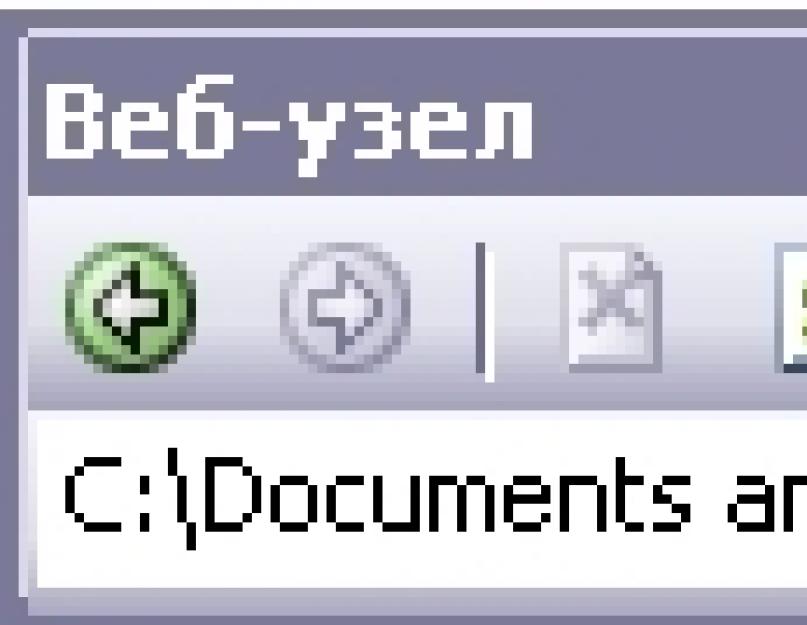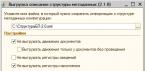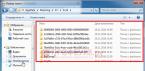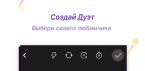Цели урока:
Тип урока: комбинированный.
Технические средства: компьютеры IBM/PC.
Программное обеспечение: операционная система WINDOWS ХР, текстовый процессор MS Word (версия 2003).
План урока (45 мин):
- организационный момент;
- актуализация знаний;
- проверка знаний;
- изучение нового материала(выполнение практического задания);
- подведение итогов работы;
- домашнее задание.
Ход урока
1. Организационный момент:
– отметить отсутствующих на уроке
– подготовка обучающихся к занятию
2. Актуализация знаний:
– объявление темы урока;
– при работе и ответах обучающиеся могут
воспользоваться своими конспектами;
– обоснование необходимости уметь работать в
текстовом процессоре MS Word
3. Проверка знаний:
От учащихся требуется большое внимание и сосредоточенность, гибкость и чёткость взаимодействия учителя, техники и учащихся.
(Просмотр слайдов презентации – см. Приложение 3)
4. Изучение нового материала (выполнение практического задания)
(Материал урока находится в файле Мои документы\Задания\урок-Создание книги.doc )
Сегодня выполним большую часть работы. Оформление страниц книги – на следующем занятии.
Словарь основных понятий и терминов.
- Буфер – область памяти, предназначенная для промежуточного хранения информации.
- Главное меню – меню, открывающееся при нажатии кнопки Пуск на Панели задач.
- Окно – замкнутый прямоугольный сегмент экрана.
- Папка – место хранения программ, документов, ярлыков и других папок.
- Рабочий стол – рабочая поверхность экрана, главная папка в Windows.
- Файл – текст или совокупность данных с уникальным именем, хранящиеся на диске.
Блок (фрагмент)– произвольный элемент текста, который выделяем; рассматривается программой как одно целое.
Гиперссылка – это выделенные
области документа, позволяющие переходить к
другому документу, содержащему связанную
информацию. Простейшим примером может служить
энциклопедия, в которой в каждой статье
встречаются ссылки на другие статьи.
Гиперссылки
– это наиболее из рациональных
способов организации больших текстов, в которых
разным пользователям могут быть интересны
разные части.
Выполнение заданий
Задание 1. Выполнить тестовое задание: открыть папку на рабочем столе Новый тест . Загрузите файл MyTestStudent . Откройте файл из папки “Текстовый редактор” с тестовым заданием – ВАРИАНТ указан на ПК. Не забудьте зарегистрироваться на ПК.
Задание 2. Создать электронную книгу “Битва под Москвой” . Для связи файлов использовать гиперссылки. (Просмотр видеоролика )
Имена файлов соответствуют названиям текстов:
- Московская битва.
- Итоги Московского сражения.
- Потери войск фронтов в стратегических операциях под Москвой в 1941-1942 гг.
- Факты.
- Бессмертный бой.
- Воинский долг и героизм.
- Подвиг 28 панфиловцев.
- Воскресшие из мертвых.
- Сколько же было героев-панфиловцев?
- Первый список – по Указу от 21 июля 1942 года.
- Панфиловцы.
- 28 панфиловцев – а был ли подвиг?
Книга должна иметь структуру (Вы создаёте только один текстовый файл из двух страниц):
1-я страница – титульная , 2-я страница – Содержание (где перечислите выбранные тексты).
На каждый текст, включённый в содержание, сделайте гиперссылку.
Порядок работы
Исходные файлы с текстами находятся в папке ВОЙНА-МОСКВА (см. Приложение 2 ) на рабочем столе.
Скопируйте данную папку в свою рабочую папку (УЧАЩИЕСЯ-D).
Откройте текстовый процессор MS Word.
Создайте титульный лист для Вашей работы или вставьте готовый из другой работы, только внесите необходимые изменения – название работы “Битва под Москвой”
Вставьте разрыв страницы. Для этого : поставьте курсор в конце титульного листа и выполните команду Вставка – Разрыв… Раскроется окно “Разрыв”, в котором отмечена позиция “новую страницу”. Щёлкните по ОК .
На второй странице оформите содержание в соответствии с выбранными файлами. Для этого напечатайте перечень названий текстов, из которых будет состоять Ваша книга.
Нужно связать все страницы-файлы в гипертекст. Для этого в Содержании выделить название, например, слова “Московская битва”. В меню Вставка выбрать команду Гиперссылка . На экране появится окно диалога Добавление гиперссылки , в котором нужно войти в свою рабочую папку и в ней найти необходимый файл из папки ВОЙНА-МОСКВА.
- Щелкнуть по кнопке ОК , и слова “Московская битва” изменят цвет и станут подчеркнутыми.
Повторить эти действия для остальных названий. Названия каждого пункта из перечня Содержание связывайте с названием соответствующего файла в своей рабочей папке.
После того, как все названия из Содержания окажутся выделенными цветом и подчеркиванием, установить курсор на любой из них. Если курсор изменит свою форму и станет похож на правую руку с вытянутым указательным пальцем, значит, все сделано правильно. Задержите курсор на словах “Московская битва”, рядом появится табличка с полным именем файла, который связан с этим словом. При щелчке по этому слову загрузится файл Московская битва.doc .

- В загрузившемся файле появится панель инструментов Веб-узел . Вернитесь к исходному тексту, щелкнув по кнопке со стрелкой Назад . Слова “Московская битва” изменили цвет. Это означает, что эту ссылку просмотрели.
- Выполните шаги 10-11 с другими пунктами.
Удаление или изменение гиперссылки: Щелкнуть по гиперссылке правой кнопкой мыши и выбрать в контекстном меню команду Гиперссылка, в сплывающем меню выбрать команду Изменить гиперссылку . На экране появится диалоговое окно Изменение гиперссылки . Для изменения нажмите кнопку Удалить ссылку .
Замечание. Можно вставить в тексты картинки – если кто-то быстрее выполняет задание.
5. Этап подведения итогов:
6. Домашнее задание:
1) составить конспект основных моментов урока;
2) по учебнику Н. Угриновича “Информатика и ИТ” – стр. 354, 467 – 468.
Введение
Для написания дипломной работы мною выбрана тема «Технологии обработки информации». Я считаю эту тему наиболее актуальной, так как информация являет собой осознанные сведения об окружающем мире, которые являются объектом хранения, преобразования, передачи и использования. Любая деятельность человека представляет собой процесс сбора и переработки информации, принятия на ее основе решений и их выполнения. С появлением современных средств вычислительной техники информация стала выступать в качестве одного из важнейших ресурсов научно-технического прогресса.
Сведения - это знания, выраженные в сигналах, сообщениях, известиях, уведомлениях и т.д. Каждого человека в мире окружает море информации различных видов.
Целью моей дипломной работы является изучение принципов обработки информации по ее форме представления, способам ее кодирования и хранения. Для этого необходимо изучить понятие информации, которое является основополагающим понятием информатики.
Для более детального исследования данной темы, работу необходимо
разделить на несколько этапов. Во-первых, ознакомиться с понятием «обработка
информации», а именно изучить: цели, задачи и виды обработки информации; методы
обработки информации; схема обработки информации; современные системы обработки
информации; проблемы, связанные с компьютерными способами обработки информации;
отличия компьютерной обработки данных от неавтоматизированной; технологический процесс обработки информации. Во-вторых,
исследовать классификацию технических средств обработки данных. К ним
относятся: режимы обработки данных; способы обработки данных; комплекс
технических средств обработки информации; классификация технических средств
обработки информации.
1. Обработка информации
Основные виды информации по ее форме представления, способам ее кодирования и хранения, что имеет наибольшее значение для информатики, это:
§ графическая или изобразительная - первый вид, для которого был реализован способ хранения информации об окружающем мире в виде наскальных рисунков, а позднее в виде картин, фотографий, схем, чертежей на бумаге, холсте, мраморе и др. материалах, изображающих картины реального мира;
§ звуковая - мир вокруг нас полон звуков и задача их хранения и тиражирования была решена с изобретением звукозаписывающих устройств в 1877 г. ее разновидностью является музыкальная информация - для этого вида был изобретен способ кодирования с использованием специальных символов, что делает возможным хранение ее аналогично графической информации;
§ текстовая - способ кодирования речи человека специальными символами - буквами, причем разные народы имеют разные языки и используют различные наборы букв для отображения речи; особенно большое значение этот способ приобрел после изобретения бумаги и книгопечатания;
§ числовая - количественная мера объектов и их свойств в окружающем мире; особенно большое значение приобрела с развитием торговли, экономики и денежного обмена; аналогично текстовой информации для ее отображения используется метод кодирования специальными символами - цифрами, причем системы кодирования (счисления) могут быть разными;
§ видеоинформация - способ сохранения «живых» картин окружающего мира, появившийся с изобретением кино.
Существуют также виды информации, для которых до сих пор не изобретено способов их кодирования и хранения - это тактильная информация, передаваемая ощущениями, органолептическая, передаваемая запахами и вкусами и др.
Создателем общей теории информации и основоположником цифровой связи считается Клод Шеннон (Claude Shannon). Всемирную известность ему принес фундаментальный труд 1948 года - «Математическая теория связи» (A Mathematical Theory of Communication), в котором впервые обосновывается возможность применения двоичного кода для передачи информации.
Единство законов обработки информации в системах pазличной пpиpоды (физических, экономических, биологических и т.п.) является фундаментальной основой теоpии инфоpмационных пpоцессов, опpеделяющей ее общезначимость и специфичность. Объектом изучения этой теоpии является инфоpмация - понятие во многом абстpактное, сушествующее «само по себе» вне связи с конкpетной областью знания, в котоpой она используется.
Инфоpмационные pесуpсы в совpеменном обществе игpают не меньшую, а неpедко и большую pоль, чем pесуpсы матеpиальные. Знания, кому, когда и где пpодать товаp, может цениться не меньше, чем собственно товаp. В связи с этим большая роль отводиться и способам обработки информации. Появляются всё более и более совершенные компьютеры, новые, удобные программы, современные способы хранения, передачи и защиты информации.
С позиций pынка инфоpмация давно уже стала товаpом и это обстоятельство тpебует интенсивного pазвития пpактики, пpомышленности и теоpии компьютеpизации общества. Компьютеp как инфоpмационная сpеда не только позволил совеpшить качественный скачек в оpганизации пpомышленности, науки и pынка, но он опpеделил новые самоценные области пpоизводства: вычислительная техника, телекоммуникации, пpогpаммные пpодукты.
Тенденции компьютеризации общества связаны с появлением новых
пpофессий, связанных с вычислительной техникой, и различных категорий
пользователей ЭВМ. Если в 60-70е годы в этой сфере доминировали специалисты по
вычислительной технике (инженеpы-электpоники и программисты), создающие новые
сpедства вычислительной техники и новые пакеты прикладных программ, то сегодня
интенсивно pасшиpяется категоpия пользователей ЭВМ - пpедставителей самых
pазных областей знаний, не являющихся специалистами по компьютеpам в узком
смысле, но умеющих использовать их для pешения своих специфических задач.
Рисунок 1.1 Цикл обработки информации
Пользователь ЭВМ должен знать общие пpинципы оpганизации
инфоpмационных пpоцессов в компьютеpной сpеде, уметь выбpать нужные ему
инфоpмационные системы и технические сpедства и быстpо освоить их пpименительно
к своей пpедметной области.
1.1 Цели, задачи и виды обработки информации
Информационные процессы (сбор, обработка и передача информации) всегда играли важную роль в науке, технике и жизни общества. В ходе эволюции человечества просматривается устойчивая тенденция к автоматизации этих процессов, хотя их внутреннее содержание по существу осталось неизменным.
Сбор информации - это деятельность субъекта, в ходе которой он получает сведения об интересующем его объекте.
Сбор информации может производиться или человеком, или с помощью технических средств и систем - аппаратно. Например, пользователь может получить информацию о движении поездов или самолетов сам, изучив расписание, или же от другого человека непосредственно, либо через какие-то документы, составленные этим человеком, или с помощью технических средств (автоматической справки, телефона и т.д.). Задача сбора информации не может быть решена в отрыве от других задач, - в частности, задачи обмена информацией (передачи).
Обмен информацией - это процесс, в ходе которого источник информации ее передает, а получатель - принимает.
Если в передаваемых сообщениях обнаружены ошибки, то организуется повторная передача этой информации. В результате обмена информацией между источником и получателем устанавливается своеобразный «информационный баланс», при котором в идеальном случае получатель будет располагать той же информацией, что и источник.
Обмен информации производится с помощью сигналов, являющихся ее материальным носителем. Источниками информации могут быть любые объекты реального мира, обладающие определенными свойствами и способностями. Если объект относится к неживой природе, то он вырабатывает сигналы, непосредственно отражающие его свойства. Если объектом-источником является человек, то вырабатываемые им сигналы могут не только непосредственно отражать его свойства, но и соответствовать тем знакам, которые человек вырабатывает с целью обмена информацией.
Принятую информацию получатель может использовать неоднократно. С этой целью он должен зафиксировать ее на материальном носителе (магнитном, фото, кино и др.).
Накопление информации - это процесс формирования исходного, несистематизированного массива информации.
Среди записанных сигналов могут быть такие, которые отражают ценную или часто используемую информацию. Часть информации в данный момент времени особой ценности может не представлять, хотя, возможно, потребуется в дальнейшем.
Хранение информации - это процесс поддержания исходной информации в виде, обеспечивающем выдачу данных по запросам конечных пользователей в установленные сроки.
Обработка информации - это упорядоченный процесс ее преобразования в соответствии с алгоритмом решения задачи.
После решения задачи обработки информации результат должен быть выдан конечным пользователям в требуемом виде. Эта операция реализуется в ходе решения задачи выдачи информации. Выдача информации, как правило, производится с помощью внешних устройств ЭВМ в виде текстов, таблиц, графиков и пр.
Свойства информации.
Как и всякий объект, информация обладает свойствами. Характерной отличительной особенностью информации от других объектов природы и общества, является дуализм: на свойства информации влияют как свойства исходных данных, составляющих ее содержательную часть, так и свойства методов, фиксирующих эту информацию.
С точки зрения информатики наиболее важными представляются следующие общие качественные свойства: объективность, достоверность, полнота, точность, актуальность, полезность, ценность, своевременность, понятность, доступность, краткость и пр.
Объективность информации . Объективный - существующий вне и независимо от человеческого сознания. Информация - это отражение внешнего объективного мира. Информация объективна, если она не зависит от методов ее фиксации, чьего-либо мнения, суждения.
Пример. Сообщение «На улице тепло» несет субъективную информацию, а сообщение «На улице 22 °С» - объективную, но с точностью, зависящей от погрешности средства измерения.
Объективную информацию можно получить с помощью исправных датчиков, измерительных приборов. Отражаясь в сознании человека, информация может искажаться (в большей или меньшей степени) в зависимости от мнения, суждения, опыта, знаний конкретного субъекта, и, таким образом, перестать быть объективной.
Достоверность информации . Информация достоверна, если она отражает истинное положение дел. Объективная информация всегда достоверна, но достоверная информация может быть как объективной, так и субъективной. Достоверная информация помогает принять нам правильное решение. Недостоверной информация может быть по следующим причинам:
§ преднамеренное искажение (дезинформация) или непреднамеренное искажение субъективного свойства;
§ искажение в результате воздействия помех («испорченный телефон») и недостаточно точных средств ее фиксации.
Полнота информации . Информацию можно назвать полной, если ее достаточно для понимания и принятия решений. Неполная информация может привести к ошибочному выводу или решению.
Точность информации определяется степенью ее близости к реальному состоянию объекта, процесса, явления и т.п.
Актуальность информации - важность для настоящего времени, злободневность, насущность. Только вовремя полученная информация может быть полезна.
Полезность (ценность) информации . Полезность может быть оценена применительно к нуждам конкретных ее потребителей и оценивается по тем задачам, которые можно решить с ее помощью.
Самая ценная информация - объективная, достоверная, полная, и актуальная. При этом следует учитывать, что и необъективная, недостоверная информация (например, художественная литература), имеет большую значимость для человека. Социальная (общественная) информация обладает еще и дополнительными свойствами:
§ имеет семантический (смысловой) характер, т.е. понятийный, так как именно в понятиях обобщаются наиболее существенные признаки предметов, процессов и явлений окружающего мира.
§ имеет языковую природу (кроме некоторых видов эстетической информации, например изобразительного искусства). Одно и то же содержание может быть выражено на разных естественных (разговорных) языках, записано в виде математических формул и т.д.
С течением времени количество информации растет, информация накапливается, происходит ее систематизация, оценка и обобщение. Это свойство назвали ростом и кумулированием информации. (Кумуляция - от лат. cumulatio - увеличение, скопление).
Старение информации заключается в уменьшении ее ценности с течением времени. Старит информацию не само время, а появление новой информации, которая уточняет, дополняет или отвергает полностью или частично более раннюю. Научно-техническая информация стареет быстрее, эстетическая (произведения искусства) - медленнее.
Логичность, компактность, удобная форма представления облегчает понимание и усвоение информации.
Понятие обработки информации является весьма широким. Ведя речь об обработке информации, следует дать понятие инварианта обработки. Обычно им является смысл сообщения (смысл информации, заключенной в сообщении). При автоматизированной обработке информации объектом обработки служит сообщение, и здесь важно провести обработку таким образом, чтобы инварианты преобразований сообщения соответствовали инвариантам преобразования информации.
Цель обработки информации в целом определяется целью функционирования некоторой системы, с которой связан рассматриваемый информационный процесс. Однако для достижения цели всегда приходится решать ряд взаимосвязанных задач.
К примеру, начальная стадия информационного процесса - рецепция. В различных информационных системах рецепция выражается в таких конкретных процессах, как отбор информации (в системах научно-технической информации), преобразование физических величин в измерительный сигнал (в информационно-измерительных системах), раздражимость. и ощущения (в биологических системах) и т.п.
Процесс рецепции начинается на границе, отделяющей информационную систему от внешнего мира. Здесь, на границе, сигнал внешнего мира преобразуется в форму, удобную для дальнейшей обработки. Для биологических систем и многих технических систем, например читающих автоматов, эта граница более или менее четко выражена. В остальных случаях она в значительной степени условна и даже расплывчата. Что касается внутренней границы процесса рецепции, то она практически всегда условна и выбирается в каждом конкретном случае исходя из удобства исследования информационного процесса.
Следует отметить, что независимо от того, как «глубоко» будет отодвинута внутренняя граница, рецепцию всегда можно рассматривать как процесс классификации.
Формализованная модель обработки информации
Обратимся теперь к вопросу о том, в чем сходство и различие процессов обработки информации, связанных с различными составляющими информационного процесса, используя при этом формализованную модель обработки. Прежде всего заметим, что нельзя отрывать этот вопрос от потребителя информации (адресата), от семантического и прагматического аспектов информации. Наличие адресата, для которого предназначено сообщение (сигнал), определяет отсутствие однозначного соответствия между сообщением и содержащейся в нем информацией. Совершенно очевидно, что одно и то же сообщение может иметь различный смысл для разных адресатов и различное прагматическое значение.
· Общая схема процесса обработки информации.
· Постановка задачи обработки.
· Исполнитель обработки.
· Алгоритм обработки.
· Типовые задачи обработки информации.
1.2 Методы обработки информации
Существует множество методов обработки информации, но в большинстве случаев они сводятся к обработке текстовых, числовых и графических данных.
Обработки текстовой информации
Текстовая информация может возникать из различных источников и иметь различную степень сложности по форме представления. В зависимости от формы представления для обработки текстовых сообщений используют разнообразные информационные технологии. Чаще всего в качестве инструментального средства обработки текстовой электронной информации применяют текстовые редакторы или процессоры. Они представляют программный продукт, обеспечивающий пользователя специальными средствами, предназначенными для создания, обработки и хранения текстовой информации. Текстовые редакторы и процессоры используются для составления, редактирования и обработки различных видов информации. Отличие текстовых редакторов от процессоров заключается в том, что редакторы, как правило, предназначены для работы только с определенным видом информации (тексты, формулы и др.), а процессоры позволяют использовать и другие виды информации.
Редакторы, предназначенные для подготовки текстов условно можно разделить на обычные (подготовка писем и других простых документов) и сложные (оформление документов с разными шрифтами, включающие графики, рисунки и др.). Редакторы, используемые для автоматизированной работы с текстом, можно разделить на несколько типов: простейшие, интегрированные, гипертекстовые редакторы, распознаватели текстов, редакторы научных текстов, издательские системы.
В простейших редакторах-форматерах (например, «Блокнот») для внутреннего представления текста дополнительные коды не используются, тексты же обычно формируются на основе знаков кодовой таблицы ASCII. Текстовые процессоры представляют систему подготовки текстов (Word Processor). Наибольшей популярностью среди них пользуется программа MS Word.
Технология обработки текстовой информации с помощью таких программ обычно включает следующие этапы:
) создание файла для хранения текстовой информации;
) сохранение текста, представленного в электронной форме;
) открытие файла, хранящего текстовую информацию;
) редактирование электронной текстовой информации;
) форматирование текста, хранящегося в электронной форме;
) создание текстовых файлов на основе встроенных в текстовый
редактор стилей оформления;
) автоматическое формирование оглавления к тексту и алфавитного справочника;
) автоматическая проверка орфографии и грамматики;
) встраивание в текст различных элементов и объектов;
) объединение документов;
) печать текста.
К основным операциям редактирования относят: добавление; удаление; перемещение; копирование фрагмента текста, а также поиска и контекстной замены. Если создаваемый текст представляет многостраничный документ, то можно применять форматирование страниц или разделов. При этом в тексте появятся такие структурные элементы, как: закладки, сноски, перекрестные ссылки и колонтитулы.
Большинство текстовых процессоров поддерживает концепцию составного документа - контейнера, включающего различные объекты. Она позволяет вставлять в текст документа рисунки, таблицы, графические изображения, подготовленные в других программных средах. Используемая при этом технология связи и внедрения объектов называется OLE (Object Linking and Embedding - связь и внедрение объектов).
Для автоматизации выполнения часто повторяемых действий в текстовых процессорах используют макрокоманды. Самый простой макрос - записанная последовательность нажатия клавиш, перемещений и щелчков мышью. Она может воспроизводиться, как магнитофонная запись. Её можно обработать и изменить, добавив стандартные макрокоманды.
Перенос текстов из одного текстового редактора в другой осуществляется программой-конвертером . Она создаёт выходной файл в соответствующем формате. Обычно программы текстовой обработки имеют встроенные модули конвертирования популярных файловых форматов.
Разновидностью текстовых процессоров являются настольные издательские системы . В них можно готовить материалы по правилам полиграфии. Программы настольных издательских систем (например, Publishing, PageMaker) являются инструментом верстальщика, дизайнера, технического редактора. С их помощью можно легко менять форматы и нумерацию страниц, размер отступов, комбинировать различными шрифтами и т.п. В большей степени они предназначены для издания полиграфической продукции.
Обработка табличных данных
Пользователям в процессе работы часто приходится иметь дело с табличными данными в процессе создании и ведении бухгалтерских книг, банковских счетов, смет, ведомостей, при составлении планов и распределении ресурсов организации, при выполнении научных исследований. Стремление к автоматизации данного вида работ привело к появлению специализированных программных средств обработки информации, представляемой в табличной форме. Такие программные средства называют табличными процессорами или электронными таблицами. Подобные программы позволяют не только создавать таблицы, но и автоматизировать обработку табличных данных.
Электронные таблицы оказались эффективными и при решении таких задач, как: сортировка и обработка статистических данных, оптимизация, прогнозирование и т.д. С их помощью решаются задачи расчётов, поддержки принятия решений, моделирования и представления результатов практически во всех сферах деятельности. При работе с табличными данными пользователь выполняет ряд типичных процедур, например, таких как:
) создание и редактирование таблиц;
) создание (сохранение) табличного файла;
) ввод и редактирование данных в ячейки таблицы;
) встраивание в таблицу различных элементов и объектов;
) использование листов, форматирование и связь таблиц;
) обработка табличных данных с использованием формул и
пециальных функций;
) построение диаграмм и графиков;
) обработка данных, представленных в виде списка;
) аналитическая обработка данных;
) печать таблиц и диаграмм к ним.
Структура таблицы включает нумерационный и тематический заголовки, головку (шапку), боковик (первая графа таблицы, содержащая заголовки строк) и прографку (собственно данные таблицы).
Наибольшей популярностью среди табличных процессоров пользуется программа MS Excel. Она представляет пользователям набор рабочих листов (страниц), в каждом из которых можно создавать одну или несколько таблиц.
Рабочий лист содержит набор ячеек, образующих прямоугольный массив. Их координаты определяются путём задания указания позиции по вертикали (в столбцах) и по горизонтали (в строках). Лист может содержать до 256 столбцов и до 65536 строк. Столбцы обозначаются буквами латинского алфавита: A, B, C… Z, AA, AB, AC… AZ, BA, BB…, а строки - цифрами. Так, например, «D14» обозначает ячейку, находящуюся на пересечении столбца «D» с 14 строкой, а «CD99» - ячейку, находящуюся на пересечении столбца «CD» с 99 строкой. Имена столбцов всегда отображаются в верхней строке рабочего листа, а номера строк - на его левой границе.
Для объектов электронной таблицы определены следующие операции: редактирования, объединения в одну группу, удаления, очистки, вставки, копирования. Операция перемещения фрагмента сводится к последовательному выполнению операций удаления и вставки.
Для удобства вычисления в табличные процессоры встроены математические, статистические, финансовые, логические и другие функции. Из внесённых в таблицы числовых значений можно строить различные двумерные, трёхмерные и смешанные диаграммы (более 20 типов и подтипов).
Табличные процессоры могут выполнять функции баз данных. При этом данные в таблицы вводятся так же, как и в БД, то есть через экранную форму. Данные в них могут быть защищены, сортироваться по ключу или по нескольким ключам. Кроме этого осуществляются обработка запросов к БД и обработка внешних БД, создание сводных таблиц и др. В них также можно использовать встроенный язык программирования макрокоманд.
Важным свойством таблиц является возможность использования в них формул и функций. Формула может содержать ссылки на ячейки таблицы, расположенные, в том числе, на другом рабочем листе или в таблице, размещённой в другом файле. Excel предлагает более 200 запрограммированных формул, называемых функциями. Для удобства ориентирования в них, функции разделены по категориям. С помощью «Мастера функций» можно формировать их на любом этапе работы.
Табличный редактор Excel, текстовый редактор Word и другие, программы, входящие в пакет прикладных программ (ППП) Office поддерживает стандарт обмена данными OLE, а использование «списков» позволяет эффективно работать с большими однородными наборами данных. Аналогичный механизм OLE используеттся и в других ППП.
В Excel можно эффективно обрабатывать различные экономические и статистические данные.
Обработка графической информации
Графическая информация на экране монитора компьютера образуется из точек.
В графическом режиме экран монитора представляет совокупность светящихся точек - пикселей («pixel», от англ. «picture element»). Суммарное количество точек на экране называют разрешающей способностью монитора , которая зависит также от его типа и режима работы. Единицей измерения в этом случае является количество точек на дюйм (dpi). Разрешающая способность современных дисплеев обычно равна 1280 точкам по горизонтали и 1024 точкам по вертикали, т.е. 1310720 точек.
Количество отражаемых цветов зависит от возможностей видеоадаптера и дисплея. Оно может меняться программно. Каждый цвет представляет одно из состояний точки на экране. Цветные изображения имеют режимы: 16, 256, 65536 (high color) и 16 777 216 цветов (true color).
Любое компьютерное изображение состоит из набора графических примитивов, которые отражают некоторый графический элемент. Примитивами могут также быть алфавитно-цифровые и любые другие символы.
1.3 Схема обработки информации
Исходная информация - исполнитель обработки - итоговая информация.
В процессе обработки информации решается некоторая информационная задача, которая предварительно может быть поставлена в традиционной форме: дан некоторый набор исходных данных, требуется получить некоторые результаты. Сам процесс перехода от исходных данных к результату и есть процесс обработки. Объект или субъект, осуществляющий обработку, называют исполнителем обработки.
Для успешного выполнения обработки информации исполнителю (человеку или устройству) должен быть известен алгоритм обработки, т.е. последова тельность действий, которую нужно выполнить, чтобы достичь нужного результата.
Различают два типа обработки информации. Первый тип обработки: обработка, связанная с получением новой информации, нового содержания знаний (решение математических задач, анализ ситуации и др.). Второй тип обработки: обработка, связанная с изменением фор мы, но не изменяющая содержания (например, перевод текста с одного языка на другой).
Важным видом обработки информации является кодирование - преобразование информации в символьную форму, удобную для ее хранения, передачи, обработки. Кодирование активно используется в технических средствах работы с информацией (телеграф, радио, компьютеры). Другой вид обработки информации - структурирование данных (внесение определенного по рядка в хранилище информации, классификация, каталогизация данных).
Ещё один вид обработки информации - поиск
в некотором
хранилище информации нужных данных, удовлетворяющих определенным условиям
поиска (запросу). Алгоритм поиска зависит от способа организации информации.

Рисунок 1.3.1 Схема обработки информации
1.4 Современные системы обработки информации
При проектировании технологических процессов ориентируются на режимы их реализации. Режим реализации технологии зависит от объемно-временных особенностей решаемых задач: периодичности и срочности, требований к быстроте обработки сообщений, а также от режимных возможностей технических средств, и в первую очередь ЭВМ.
Существуют: пакетный режим; режим реального масштаба времени; режим разделения времени; регламентный режим; запросный; диалоговый; телеобработки; интерактивный; однопрограммный; многопрограммный (мультиобработка).
Для пользователей финансово-кредитной системы наиболее актуальны следующие режимы : пакетный, диалоговый и режим реального времени.
Пакетный режим. При использовании этого режима пользователь не имеет непосредственного общения с ЭВМ. Сбор и регистрация информации, ввод и обработка не совпадают по времени. Вначале пользователь собирает информацию, формируя ее в пакеты в соответствии с видом задач или каким-то др. признаком. (Как правило, это задачи неоперативного характера, с долговременным сроком действия результатов решения). После завершения приема информации производится ее ввод и обработка, т.о., происходит задержка обработки. Этот режим используется, как правило, при централизованном способе обработки информации.
Диалоговый режим (запросный) режим , при котором существует возможность пользователя непосредственно взаимодействовать с вычислительной системой в процессе работы пользователя. Программы обработки данных находятся в памяти ЭВМ постоянно, если ЭВМ доступна в любое время, или в течение определенного промежутка времени, когда ЭВМ доступна пользователю. Взаимодействие пользователя с вычислительной системой в виде диалога может быть многоаспектным и определяться различными факторами: языком общения, активной или пассивной ролью пользователя; кто является инициатором диалога - пользователь или ЭВМ; временем ответа; структурой диалога и т.д. Если инициатором диалога является пользователь, то он должен обладать знаниями по работе с процедурами, форматами данных и т.п. Если инициатор - ЭВМ, то машина сама сообщает на каждом шаге, что нужно делать с разнообразными возможностями выбора. Этот метод работы называется «выбором меню». Он обеспечивает поддержку действий пользователя и предписывает их последовательность. При этом от пользователя требуется меньшая подготовленность.
Диалоговый режим требует определенного уровня технической оснащенности пользователя, т.е. наличие терминала или ПЭВМ, связанных с центральной вычислительной системой каналами связи. Этот режим используется для доступа к информации, вычислительным или программным ресурсам. Возможность работы в диалоговом режиме может быть ограничена во времени начала и конца работы, а может быть и неограниченной.
Режим реального масштаба времени означает способность вычислительной системы взаимодействовать с контролируемыми или управляемыми процессами в темпе протекания этих процессов. Время реакции ЭВМ должно удовлетворять темпу контролируемого процесса или требованиям пользователей и иметь минимальную задержку. Как правило, этот режим используются при децентрализованной и распределенной обработке данных. Пример: на рабочем столе операциониста установлен ПК, через который вся информация по операциям вводится в ЭВМ по мере ее поступления.
Различаются следующие способы обработки данных :
централизованная, децентрализованная, распределенная и интегрированная.
Централизованная предполагает наличие ВЦ. При этом способе пользователь доставляет на ВЦ исходную информацию и получают результаты обработки в виде результативных документов. Особенностью такого способа обработки являются сложность и трудоемкость налаживания быстрой, бесперебойной связи, большая загруженность ВЦ информацией (т. к. велик ее объем), регламентацией сроков выполнения операций, организация безопасности системы от возможного несанкционированного доступа.
Децентрализованная обработка. Этот способ связан с появлением ПЭВМ, дающих возможность автоматизировать конкретное рабочие место. В настоящие время существуют три вида технологий децентрализованной обработки данных.
Первая основывается на персональных компьютерах, не объединенных в локальную сеть. (данные хранятся в отдельных файлах и на отдельных дисках). Для получения показателей производится перезапись информации на компьютер. Недостатки: отсутствие взаимоувязки задач, невозможность обработки больших объемов информации, низкая зашита от несанкционированного доступа.
Второй: ПК объединенные в локальную сеть, что ведет к созданию единых файлов данных (но он не рассчитан на большие объемы информации).
Третий: ПК объединенные в локальную сеть, в которую включаются специальные серверы (с режимом «клиент-сервер»).
Распределенный способ обработки данных основан на распределении функций обработки между различными ЭВМ, включенными в сеть. Этот способ может быть реализован двумя путями: первый предполагает установку ЭВМ в каждом узле сети (или на каждом уровне системы), при этом обработка данных осуществляется одной или несколькими ЭВМ в зависимости от реальных возможностей системы и ее потребностей на текущий момент времени. Второй путь - размещение большого числа различных процессоров внутри одной системы. Такой путь применяется в системах обработки банковской и финансовой информации, там, где необходима сеть обработки данных (филиалы, отделения и т.д.). Преимущества распределенного способа: возможность обрабатывать в заданные сроки любой объем данных; высокая степень надежности, так как при отказе одного технического средства есть возможность моментальной замены его на другой.; сокращение времени и затрат на передачу данных; повышение гибкости систем, упрощение разработки и эксплуатации программного обеспечения и т.д. Распределенный способ основывается на комплексе специализированных процессоров, т.е. каждая ЭВМ предназначена для решения определенных задач, или задач своего уровня
Следующий способ обработки данных - интегрированный . Он предусматривает создание информационной модели управляемого объекта, то есть создание распределенной базы данных. Такой способ обеспечивает максимальное удобство для пользователя. С одной стороны, базы данных предусматривают коллективное пользование и централизованное управление. С другой стороны, объем информации, разнообразие решаемых задач требуют распределения базы данных. Технология интегрированной обработки информации позволяет улучшить качество, достоверность и скорость обработки, т. к. обработка производится на основе единого информационного массива, однократно введенного в ЭВМ. Особенностью этого способа является отделение технологически и по времени процедуры обработки от процедур сбора, подготовки и ввода данных.
В современных системах обработки информации используются цифровые технологии, исключающие бумажный носитель и осуществляющие обмен данными по сети между АРМ технологии предполагают также объединение совместных усилий группы сотрудников над решением какой-либо задачи (т.е. организацию в сети рабочей группы), обмен мнениями в ходе обсуждения в сети какого-либо вопроса в режиме реального времени (телеконференция), оперативный обмен материалами через электронную почту, электронные доски объявлений и т.п. Для подобных систем, охватывающих работу предприятия в целом, получил распространение термин «корпоративные системы управления бизнес-процессами». Для подобных систем характерно использование технологии «клиент-сервер», в том числе и подключение удаленных пользователей через глобальную сеть Internet. He редкость, когда система объединяет в общее информационное пространство более чем 40 тысяч пользователей, размещающихся по разным странам и континентам. Одним из таких примеров может служить компания McDonalds, имеющая свои подразделения по всему миру, в том числе и в Украине.
1.5 Проблемы, связанные с компьютерными способами обработки информации
Просто расстановка на рабочих местах сотрудников персональных компьютеров и соединение их в локальную сеть вряд ли даст положительный эффект в управлении предприятием, если коренным образом не пересмотреть существующую информационную структуру. Нельзя автоматизировать устаревшие способы работы, персональный компьютер может превратиться в средство для высокоскоростного производства новых бумаг. Так, по результатам анализа работы предприятий в США описан случай, когда для включения временного служащего в списочный состав предприятия было оформлено 43 различных документа, всего 113 страниц, включая требуемые копии. Это происходит потому, что в информационной системе существуют лишние связи (коммуникации) между подразделениями и отдельными служащими. При этом для нормального функционирования предприятия требуется не более 20-30 внутренних коммуникаций, на самом же деле их в 3-4 раза больше. Причем практика автоматизации управления предприятием показывает, что установка производительного компьютерного оборудования может привести к увеличению количества коммуникаций за счет печатания «на всякий случай» лишних копий, и их рассылки. Поэтому этапу внедрения на предприятии компьютерной техники должно предшествовать сокращение лишних коммуникаций (сотрудников) до оптимального уровня.
Одна из распространённых опасностей: приписывание мнимого могущества компьютеру. Персональный компьютер, каким бы дорогим и производительным он не был, это всего лишь счетная машина, которая не в состоянии решить наши сложные экономические проблемы, если мы сами не в состоянии правильно сформулировать задачу.
Большое значение имеют также социально-психологические проблемы, возникающие в коллективе при внедрении компьютерной техники, что вызывает, как правило, сокращение числа сотрудников, улучшение (а значит, и усиление) контроля за деятельностью остальных сотрудников и т.п.
Компьютеризация существенно изменяет технологию бухгалтерского учета и анализа хозяйственной деятельности. В неавтоматизированной системе ведения бухгалтерского учета обработка данных о хозяйственных операциях легко прослеживается и обычно сопровождается документами на бумажном носителе информации - распоряжениями, поручениями, счетами и учетными регистрами, например журналами учета. Аналогичные документы часто используются и в компьютерной системе, но во многих случаях они существуют только в электронной форме. Более того, основные учетные документы (бухгалтерские книги и журналы) в компьютерной системе бухгалтерского учета представляют собой файлы данных, прочитать или изменить которые без компьютера невозможно.
Компьютерная технология характеризуется рядом особенностей, которые следует учитывать при оценке условий и процедур контроля.
.6 Отличия компьютерной обработки данных от неавтоматизированной
Единообразное выполнение операций. Компьютерная обработка предполагает использование одних и тех же команд при выполнении идентичных операций бухгалтерского учета, что практически исключает появление случайных ошибок, обыкновенно присущих
ручной обработке. Напротив, программные ошибки (или другие систематические ошибки в аппаратных либо программных средствах) приводят к неправильной обработке всех идентичных операций при одинаковых условиях.
Разделение функций. Компьютерная система может осуществить множество процедур внутреннего контроля, которые в неавтоматизированных системах выполняют разные специалисты. Такая ситуация оставляет специалистам, имеющим доступ к компьютеру, возможность вмешательства в другие функции. В итоге компьютерные системы могут потребовать введения дополнительных мер для поддержания контроля на необходимом уровне, который в неавтоматизированных системах достигается простым разделением функций. К подобным мерам может относиться система паролей, которая предотвращает действия, недопустимые со стороны специалистов, имеющих доступ к информации об активах и учетных документах через терминал в диалоговом режиме.
Потенциальные возможности появления ошибок и неточностей. По сравнению с неавтоматизированными системами бухгалтерского учета компьютерные системы более открыты для несанкционированного доступа, включая лиц, осуществляющих контроль. Они также открыты для скрытого изменения данных и прямого или косвенного получения информации об активах. Чем меньше человек вмешивается в машинную обработку операций учета, тем ниже возможность выявления ошибок и неточностей. Ошибки, допущенные при разработке или корректировке прикладных программ, могут оставаться незамеченными на протяжении длительного периода.
Потенциальные возможности усиления контроля со стороны администрации. Компьютерные системы дают в руки администрации широкий набор аналитических средств, позволяющих оценивать и контролировать деятельность фирмы. Наличие дополнительного инструментария обеспечивает укрепление системы внутреннего контроля в целом и, таким образом, снижение риска его неэффективности. Так, результаты обычного сопоставления фактических значений коэффициента издержек с плановыми, а также сверки счетов поступают к администрации более регулярно при компьютерной обработке информации. Кроме того, некоторые прикладные программы накапливают статистическую информацию о работе компьютера, которую можно использовать в целях контроля фактического хода обработки операций бухгалтерского учета.
Инициирование выполнения операций в компьютере. Компьютерная система может выполнять некоторые операции автоматически, причем их санкционирование не обязательно документируется, как это делается в неавтоматизированных системах бухгалтерского учета, поскольку сам факт принятия такой системы в эксплуатацию администрацией предполагает в неявном виде наличие соответствующих санкций.
Таким образом, способ обработки
хозяйственных операций при ведении бухгалтерского учета оказывает существенное
влияние на организационную структуру фирмы, а также на процедуры и методы
внутреннего контроля. Качественно изменяется труд бухгалтера и его
взаимодействие с администрацией. Однако автоматизации труда бухгалтера мешают
специфические условия работы в украинских условиях, например большое количество
документов, противоречащих друг другу.
1.7 Технологический процесс обработки информации
Представляет собой упорядоченную последовательность действий по обработке данных, информации, знаний до получения необходимого пользователю результата. Отсюда следует, что понятие информационной технологии подразумевает решение экономических и управленческих задач, связанное с выполнением ряда операций по сбору необходимой для решения этих задач информации, переработке ее по некоторым алгоритмам и выдачи лицу, принимающее решение в удобной для него форме.
Технологический процесс обработки информации зависит от характера решаемых задач, используемых технических средств, систем контроля, числа пользователей и др. факторов. Технологический процесс обработки информации может включать следующие операции (действия):
Сбор данных, информации, знаний - представляет собой процесс регистрации, фиксации, записи детальной информации (данных, знаний) о событиях, объектах (реальных и абстрактных), связях, признаках и соответствующих действиях. При этом, иногда выделяют в отдельные операции «сбор данных и информации» и «сбор знаний». Сбор данных и информации - процесс идентификации и получения данных от различных источников, группирование полученных данных и представление их в форме, необходимой для ввода в ЭВМ. Сбор знаний - получение информации о предметной области от специалистов - экспертов и представление в форме, необходимой для записи в базу знаний.
Обработка данных, информации, знаний. Обработка - понятие широкое и включает в себя несколько взаимосвязанных операций. К обработке можно отнести такие операции как: проведение расчетов, выборку, поиск, объединение, слияние, сортировка, фильтрацию и др. Следует помнить, что обработка - это систематическое выполнение операций над данными, процесс преобразования вычисления, анализа и синтеза любых форм данных, информации и знаний, посредством систематического выполнения операций над ними. При определении такой операции, как обработка выделяют: обработку данных, обработку информации, обработку знаний. Обработка данных представляет собой процесс управления данными (цифры, символы и буквы) и преобразование их в информацию. Обработка информации - переработка информации определенного типа (текстового, звукового, графического), преобразование ее в информацию другого типа.
Однако использование новейших современных технологий обеспечивает комплексное представление и одновременную обработку информации любого вида (текст, графика, аудио, видео, мультипликация), ее преобразование. Понятие обработки знаний связано с понятием экспертных систем (или систем искусственного интеллекта), позволяющих на основании правил и предоставляемых пользователем фактов распознать ситуацию, поставить диагноз, сформулировать решение, дать рекомендации по выбору действий.
Генерация данных, информации, знаний - процесс организации, реорганизации и преобразования данных (информации, знаний) в требуемую пользователем форму, в том числе и путем ее обработки. Например, процесс получения форматированных отчетов (документов).
Хранение данных, информации, знаний - процессы накопления, размещения, выработки и копирования данных (информации, знаний) для дальнейшего их использования (обработки и передачи).
Передача данных, информации, знаний - процесс
распространения данных (информации, знаний) среди пользователей посредством
средств и систем коммуникаций и путем перемещения (пересылки) данных от
источника (отправителя) к приемнику (получателю).
2. Разработка мини-учебника «Восстановление операционной системы»
2.1 Конвертирование текста из DJVU в PDF
Как конвертировать документ из DjVu в PDF?является одним из наиболее распространенных форматов для представления в электронном виде напечатанных документов, книг и периодических изданий. Использование Universal Document Conveter позволяет решить задачу конвертирования документа из DjVu в PDF оптимальным образом.
-
Открыл файл DjVu в программе Internet Explorer и
нажал на кнопкуPrint на панели инструментов плагина.

Рис. 2.1.1 Открытие файла в Internet Explorer
Выбрал Universal Document Converter из списка доступных
принтеров и нажал на кнопку Свойства.

Рис. 2.1.2 Universal Document Converter
В панели настроек нажал на кнопку Загрузить настройки.

Рис. 2.1.3 Загрузить настройки
В окне Открыть выбрал файл «Text document to PDF.xml» и нажал
на кнопку Открыть.

Рис. 2.1.4 «Text document to PDF.xml»
Нажал на кнопку OK в окне Печать, чтобы начать
конвертирование документа. Готовый файл формата PDF по умолчанию будет создан в
папке «Мои Документы\UDC Output Files».

Рис. 2.1.5 конвертирование документа
информация обработка редактирование конвертирование
-
Полученная копия документа будет открыта либо в
программе Adobe Acrobat, либо в другой программе, назначенной в вашей системе
для просмотра файлов с расширением PDF.
2.2 Преобразование из PDF в WORD
Чтобы скопировать страницу из файла PDF в файл Word, выполнил следующие действия.
Перешел к нужной странице.
Нажал кнопку Text Select Tool на панели инструментов Basic Tools.
Чтобы скопировать файл PDF в документ Word целиком, выполнил следующие действия.
Открыл файл PDF в программе Adobe Acrobat Reader.
В меню View выбрал команду Continuous.
В меню Edit выбрал команду Select All.
В меню Edit выбрал команду Copy.
Перешел в программу Word и выбрал команду Вставить в меню Правка.
Чтобы скопировать рисунки, выполнил следующие действия.
Открыл файл PDF в программе Adobe Acrobat Reader.
Удерживая клавишу SHIFT, нажал кнопку Text Select Tool. Не отпуская кнопку мыши, нажал кнопку Graphic Select Tool на появившейся панели инструментов.
Когда курсор принял форму перекрестия, нарисовал прямоугольник вокруг нужного рисунка путем перетаскивания курсора.
В меню Edit выбрал команду Copy.
Перешел в программу Word и выбрал команду Вставить в меню Правка.
Чтобы определить, разрешено ли копирование текста из данного документа, выполнил следующие действия.
Открыл файл PDF в программе Adobe Acrobat Reader.
В меню File выбрал команды Document Info и Security.
Если для параметра Selecting Text and Graphics задано
значение Allowed, текст и рисунки из этого документа можно копировать в
документы других программ.
2.3 Редактирование полученного текста
- открыл окно документа
- Выбрал шрифт, межстрочный интервал, отступы, команду «выровнять по ширине» и т.д.
-
В итоге получил необходимый вид документа.

ОХРАНА ТРУДА
1 Общие положения
1. К работе на персональной электронно-вычислительной машине (ПЭВМ) допускаются лица, которые прошли специальное обучение, медицинский осмотр, вводный инструктаж по охране труда, инструктаж на рабочем месте и инструктаж по вопросам пожарной безопасности. Повторный инструктаж через каждые 6 месяцев
2. Пользователь должен:
2.1. Выполнять правила внутреннего трудового распорядка.
2.3. Не выполнять указаний, противоречащим правилам охраны труда.
2.4. Помнить о личной ответственности за выполнение правил охраны труда и безопасность сослуживцев.
2.5. Уметь предоставлять первую медицинскую помощь пострадавшим от несчастных случаев.
2.6. Уметь пользоваться первичными средствами пожаротушения.
2.7. Выполнять правила личной гигиены.
2.8. Опасные и вредные производственные факторы, которые могут воздействовать на пользователя:
а) физические:
поражение электрическим током;
повышенный уровень электромагнитного и рентгеновского излучения;
повышенный уровень ультрафиолетового излучения;
повышенный уровень шума на рабочем месте от вентиляторов,
процессоров, аудиоплат, принтеров;
повышенный или пониженный уровень освещенности и отраженной блесткости;
повышенный уровень потери зрения;
неравномерность распределения яркости в поле зрения;
повышенная яркость светового изображения;
повышенный уровень пульсации светового потока;
в) психофизиологические:
напряжение зрения и внимания;
интеллектуальные и эмоциональные нагрузки;
длительные статические нагрузки;
монотонность труда;
большой объем информации, обрабатываемой в единицу времени;
нерациональная организация рабочего места;
1.3 Помещение с ПЭВМ должны иметь естественное и искусственное освещение. При неудовлетворительном освещении снижается производительность труда пользователя ПЭВМ, возможны близорукость, быстрая утомляемость (рис. 3.1).
1.4 Не допускается расположение рабочих мест ПЭВМ в
подвальных помещениях и цокольных этажах.

Рис. 3.1 - Рабочее место
6. Рабочие места ПЭВМ во время выполнения творческой работы, требующей значительного умственного напряжения или большой концентрации внимания, следует изолировать друг от друга перегородкой высотой 1,5-2,0 м.
7. Производственные помещения, в которых расположены ЭВМ, не должны граничить с помещениями, где уровни шума и вибрации превышают норму (механические цеха, мастерские и т.п.).
8. Рабочие места с ПЭВМ рекомендуется размещать в отдельных помещениях. В случае размещения рабочих мест с ПЭВМ в залах или помещениях с источниками опасных и вредных факторов они должны располагаться в полностью изолированных кабинетах с естественным освещением и организованным воздухообменом.
9. Площадь, на которой располагается одно рабочее место с ПЭВМ должна составлять не меньшее 6,0 м 2 , объем помещения - не меньше 20 м 3 .
10. Поверхность пола должна быть гладкой, без колдобин, нескользкой, удобной для очистки и влажной уборки, иметь антистатические свойства.
11. При размещении рабочих мест необходимо исключить возможность прямого засвечивания экрана источником естественного освещения.
12. Требования к освещению для визуального восприятия операторами информации с двух разных носителей (из экрана ПЭВМ и бумажного носителя) разные.
Очень низкий уровень освещенности ухудшает восприятие информации при чтении документов, а очень высокий приводит к уменьшению контраста изображение знаков на экране.
Поэтому отношение яркости экрана ПЭВМ к яркости окружающих его рабочих поверхностей не должно превышать в рабочей зоне 3:1, а рабочих поверхностей и окружающих предметов (стены, оснащение) - 5:1.
13. Искусственное освещение в помещениях с ПЭВМ надо осуществлять в виде комбинированной системы освещения с использованием люминесцентных источников света в светильниках общего освещения, которые следует располагать над рабочими поверхностями в равномерно-прямоугольном порядке.
14. Для предотвращения засвечивания экранов ПЭВМ прямыми световыми потоками, линии светильников должны быть расположены с достаточным боковым смещением относительно рядов рабочих мест или зон, а также параллельны к световым отверстиям. Желательно размещение окон с одного стороны рабочих помещений.
При этом каждое окно должно иметь светорассеивающие шторы с коэффициентом отражения 0,5 -0,7.
15. Искусственное освещение должно обеспечить на рабочих местах ПЭВМ освещенность 300-500 лк. В случае невозможности обеспечить данный уровень освещенности системой общего освещения, допускается применение светильников местного освещения, но при этом не должно быть отблесков на поверхности экрана и увеличение освещенности экрану более 300 лк.
16. В случае естественного освещения следует предусмотреть наличие солнцезащитных средств, с этой целью можно использовать пленки с металлизированным покрытием или жалюзи с вертикальными регулируемыми ламелями.
17. Располагать рабочее место, оборудованное ПЭВМ, необходимо таким образом, чтобы в поле зрения оператора не попадали окна или осветительные приборы; они не должны находиться и непосредственно за его спиной.
18. На рабочем месте должна быть обеспечена равномерная освещенность с помощью преимущественно отраженного или рассеянного распределения света.
19. Световых отблесков от клавиатуры, экрана и от других частей ПЭВМ в направления глаз оператора не должно быть.
20. Для предотвращения ослепления, светильники местного освещения должны иметь отражатели из непрозрачного материала или стекло молочного цвета. Защитный угол отражателя должен быть не менее 40 °.
21. Рабочие места ПЭВМ должны располагаться на расстоянии не менее 1,5 м от стены с оконными проемами, от других стен - на расстоянии 1 м; между собою на расстоянии не менее 1,5 м.
22. Основным оборудованием рабочего места пользователя ПЭВМ является монитор, клавиатура, рабочий стол, стул (кресло). Вспомогательным оборудованием: пюпитр, подставка для ног, шкаф, полки и прочее.
23. При расположении элементов рабочего места следует учитывать:
Рабочую позу пользователя.
Пространство для размещения пользователя.
Возможность обзора элементов рабочего места.
Возможность обзора пространства за пределами рабочего места.
Возможность делать записи, размещать документацию и
материалы, которые использует пользователь (рис. 3.2).

Рис. 3.2 - Рабочее место
24. Взаимное расположение элементов рабочего места не должно мешать выполнению всех необходимых движений и перемещений для эксплуатации ПЭВМ; оказывать содействие оптимальному режиму работы и отдыха, снижению усталости пользователя.
25. Для обеспечения точного и быстрого считывания информации поверхность экрана монитора следует располагать в оптимальной зоне информационного поля в плоскости, перпендикулярной нормальной линии взгляда пользователя, находящегося в рабочей позе. Допускается отклонение от этой плоскости - не большее 45°; допускается угол отклонения линии взгляда от нормального - не большее 30°.
26. Располагать ПЭВМ на рабочем месте необходимо так, чтобы поверхность экрана находилась на оптимальном расстоянии от глаз пользователя, в зависимости от размера экрана.
27. Клавиатуру следует располагать на поверхности стола или на специально, регулируемой по высоте, рабочей поверхности отдельно от стола на расстоянии 100-300 мм от ближнего к работающему края, угол ее наклона должен быть в пределах 5° - 15°.
28. Принтер надо располагать так, чтобы доступ к нему пользователя и его коллег был удобным; чтобы максимальное расстояние до клавиш управления принтером не превышало длину вытянутой руки (по высоте 900-1300 мм, по глубине 400-500 мм).
29. Конструкция рабочего стола должна обеспечивать возможность оптимального размещения на рабочей поверхности используемого оборудования с учетом его количества, размеров, конструктивных особенностей (размер ВДТ, клавиатуры, принтера, ПЭВМ и прочее) и характера его работы.
30. Высота рабочей поверхности стола должна регулироваться в границах 680-800 мм; в среднем она должна составлять 725 мм.
31. Ширина и глубина рабочей поверхности должны обеспечивать возможность выполнения трудовых операций в границах моторного поля, которые определяются зоной в границах видимости приборов и досягаемости органов управления.
Преимущество следует отдавать модульным размерам стола, на основе которых рассчитываются конструктивные размеры; ширину следует считать: 600, 800, 1000, 1200, 1400 мм; глубину - 800, 1000 мм, при нерегулируемой его высоте - 725 мм.
32. Поверхность стола может быть матовой с маленьким отражением и теплоизолирующей.
33. Рабочий стол должен иметь пространство для ног высотой не менее 600 мм, шириной не менее 500 мм, глубиной на уровне колен не менее 450 мм и на уровне извлеченной ноги - не менее 650 мм.
34. Кресло должно обеспечивать поддержание рациональной рабочей позы во время выполнения основных производственных операций, создавать условия для изменения позы. С целью предупреждения усталости кресло должно обеспечивать снижение статического напряжения мышц шейно-плечевого участка и спины.
35. Тип рабочего кресла должен выбираться в зависимости от характера и продолжительности работы. Оно должно быть подъемно-поворотным и регулироваться по высоте и углам наклона сидения и спинки, а также расстояния спинки от переднего края сидения. Регулирование каждого параметра должно быть независимым и иметь надежную фиксацию. Все рычаги и ручки приспособления (для регулирования) должны быть удобными в управлении.
36. Сидение и спинка кресла должны быть полумягкими, не электризующимися и с воздухонепроницаемым покрытием, материал которого обеспечивает возможность легкой очистки от загрязнения.
2 Требования безопасности перед началом работы
1. Включить систему кондиционирования воздуха в помещении.
2. Осмотреть рабочее место и привести его в порядок; убедиться, что на нем отсутствуют посторонние предметы; все оборудование и блоки ПЭВМ соединены с системным блоком с помощью соединительных шнуров.
3. Проверить надежность установки аппаратуры на рабочем столе. ВДТ должен стоять не на краю стола. Повернуть ВДТ так, чтобы было удобно смотреть на экран - под прямым углом (а не сбоку) и немного сверху вниз; при этом экран должен быть немного наклонен - нижний его конец ближе к пользователю.
4. Проверить общее состояние аппаратуры, проверить исправность электропроводки, соединительных шнуров, штепсельных вилок, розеток, заземление защитного экрана.
эксплуатация кабелей и проводов с поврежденной или утратившей защитные свойства за время эксплуатации изоляцией;
оставлять под напряжением кабели и провода с неизолированными проводниками;
применение самодельных удлинителей, не отвечающих требованиям Правил устройства электроустановок к переносным электропроводкам;
применение для отопления помещения нестандартного (самодельного) электронагревательного оборудования или ламп накаливания;
использование поврежденных розеток, соединительных коробок, выключателей, а также ламп, стекло которых имеет следы затемнения или выпячивания;
подвешивание светильников непосредственно за токопроводящие провода, обвертывание электроламп и светильников бумагой, тканью и другими горючими материалами, эксплуатация их со снятыми колпаками - рассеивателями;
использование электроаппаратуры и приборов в условиях, не отвечающих указаниям (рекомендациям) предприятий-изготовителей.
6. Отрегулировать освещенность рабочего места.
7. Отрегулировать и зафиксировать высоту кресла, удобный для пользователя наклон его спинки.
8. В случае необходимости присоединить к процессору необходимую аппаратуру (принтер, сканер и т.п.). Все кабели, которые соединяют системный блок (процессор) с другими устройствами, следует включать и выключать только при отключенном компьютере.
9. Включить аппаратуру компьютера выключателями на корпусах в последовательности: стабилизатор напряжения, монитор, процессор, принтер (если предполагается печатание).
10. Отрегулировать яркость свечения экрана монитора, минимальный размер светящейся точки, фокусирование, контрастность. Не следует делать изображения слишком ярким, чтобы не утомлять глаз.
яркость свечения экрана - не менее 100 кд/м;
отношение яркости экрана монитора к яркости окружающих его поверхностей в рабочей зоне - не более 3:1;
минимальный размер точки свечение - не более 0,4 мм для монохромного монитора и не менее 0,6 мм для цветного;
контрастность изображения знака - не менее 0,8.
11. В случае выявления любых неисправностей работу не начинать, сообщить об этом руководителю работ.
3.3 Требования безопасности во время выполнения работы
1. С видео дисплейным терминалом (ВДТ):
1.1. Необходимо устойчиво расположить клавиатуру на рабочем столе, не допуская ее качания. Вместе с тем может быть предусмотрена возможность ее поворотов и перемещений. Положение клавиатуры и угол ее наклона должны отвечать пожеланиям пользователя. Если в конструкции клавиатуры не предусмотрено пространство для опоры ладоней, то их следует располагать на расстоянии не менее 100 мм от края стола в оптимальной зоне моторного поля. Во время работы на клавиатуре сидеть прямо, не напрягаться.
1.2. Для уменьшения неблагоприятного влияния на пользователя устройства типа «мышь» (вынужденная поза, необходимость постоянного контроля, за качеством действий) следует обеспечить свободную большую поверхность стола для перемещения «мыши» и удобного упора локтевого сустава.
1.3. Не разрешаются посторонние разговоры, раздражающие шумы.
1.4. Периодически при отключенном компьютере прибирать едва смоченной мыльным раствором хлопчатобумажной тряпкой пыль с поверхностей аппаратуры. Экран ВДТ и защитный экран протирают ватой, смоченной в спирте. Не разрешается использовать жидкость или аэрозольные средства для чистки поверхностей компьютера.
Самостоятельно ремонтировать аппаратуру, тем более ВДТ. Ремонт аппаратуры выполняют только специалисты по техническому обслуживанию компьютеров, они же раз в полгода должны открывать процессор и изымать пылесосом пыль и грязь, которые там накопились.
Класть любые предметы на аппаратуру компьютера, напитки на клавиатуру или рядом с нею - это может вывести их из строя.
1.6. Для снятия статического электричества рекомендуется время от времени, притрагиваться к металлическим поверхностям заземленных конструкций помещения (батарея центрального отопления и т.п.).
1.7. Для снижения напряженности работы на ПЭВМ необходимо равномерно распределять и чередовать характер работ соответственно их сложности.
С целью уменьшения отрицательного влияния монотонии
целесообразно применить чередование операций введения текста и числовых данных
(изменение содержания работ), чередование редактирования текстов и введения
данных (изменение содержания и темпа работы) и т.д. (рис. 3.3).

Рис. 3.3 - Чередование вида работы за компьютером
3.1.8. Для уменьшения отрицательного влияния на здоровье работников производственных факторов необходимо, применять регламентированные перерывы.
1.9. Нагрузка за рабочую смену любой продолжительности не должна превышать - 6 часов.
1.10. Продолжительность беспрерывной работы за ВДТ без регламентированного перерыва не должна превышать 2 часов.
1.11. Продолжительность обеденного перерыва определяется действующим законодательством о труде и правилами внутреннего трудового распорядка предприятия.
1.12. В случае возникновения у работающих за ВДТ зрительного дискомфорта или других неблагоприятных субъективных ощущений, следует применять индивидуальный подход в ограничении времени работ за ВДТ и коррекцию продолжительности перерывов для отдыха или проводить замену другими видами работ (не связанных с использованием ВДТ).
2. На лазерных принтерах.
2.1. Расположить принтер необходимо рядом с процессором таким образом, чтобы соединительный шнур не был натянут. Запрещается ставить принтер на процессор.
2.2. Прежде чем программировать работу принтера, убедиться, что он находится в режиме связи с компьютером.
2.3. Для достижения наиболее чистых, с высокой раздельной способностью изображений и чтобы не испортить аппарат, должна использоваться бумага, указанная в инструкции к принтеру. Срезы бумаги должны быть сделаны острым лезвием без заусениц - это уменьшит вероятность смятия бумаги.
напечатанную с одной стороны;
слишком гладкую и блестящую, а также высокотекстурованную;
ламинированную;
рваную, сморщенную или с нерегулярными отверстиями от дырокола или степлера;
перфорированную на несколько частей или папиросную (основа копировальной бумаги);
с фирменных бланков, заголовок которых напечатан не термостойкими красками, которые должны выдерживать 200 °С на протяжении 0,1 с; эти краски могут перейти на термозакрепительный валик и стать причиной дефектов печати.
3.2.5. Придерживаться правил хранения картриджа в соответствии с инструкцией фирмы-изготовителя (подальше от прямых солнечных лучей, при температуре 0 - 35 °С и т.п.).
Запрещается:
- Сохранять картридж без упаковки.
Ставить картридж на торце, то есть вертикально.
Переворачивать картридж этикеткой вниз.
Открывать крышку валика и притрагиваться к нему.
Самому заполнять использованный картридж.
4 Требования безопасности после окончания работы
1. Закончить и записать в память компьютера файл, находящийся в работе. Выйти из программной оболочки и возвратиться в среду MS DOS.
2. Выключить принтер, другие периферийные устройства, выключить ВДТ и процессор. Выключить стабилизатор, если компьютер подключен к сети через него. Штепсельные вилки вытянуть из розеток. Накрыть клавиатуру крышкой для предотвращения попадания в нее пыли.
3. Убрать рабочее место. Оригиналы и прочие документы положить в ящик стола.
4. Тщательно вымыть руки теплой водой с мылом.
5. Выключить кондиционер, освещение и общее электропитание подразделения.
5 Требования безопасности в аварийных ситуациях
5.1.2. Команду «Стоп!», поданную любым работником, должны выполнить все, кто её услышал.
5.1.3. При поражении работника электрическим током освободить потерпевшего от действия электрического тока:
v отключить электропитание с этого участка;
v отделить потерпевшего от токоведущих частей, используя диэлектрические перчатки, другие защитные средства или изолирующие вещи или предметы;
v вызвать врача, а до его прибытия оказывать потерпевшему первую помощь;
v сообщить о происшествии своему непосредственному руководителю.
5.1.4. При возникновении короткого замыкания в сети электропитания, немедленно прекратить работу и отключить поврежденную электросеть. Доложить начальнику участка. Самостоятельно устранять короткое замыкание ЗАПРЕЩАЕТСЯ!
5.1.5. При прекращении подачи электроэнергии отключить ПЭВМ от сети, доложить руководителю участка.
5.1.6. При загорании шнуров питания немедленно прекратить работу, отключить электропитание ПЭВМ и приступить к тушению пожара углекислотным огнетушителем, при необходимости вызвать пожарную команду - тел. 01. Доложить руководителю участка.
5.1.7. При возникновении угрозы аварийной ситуации, работник обязан принять посильные меры к её предотвращению, оказать первую помощь пострадавшему, сообщить своему непосредственному руководителю, при необходимости вызвать скорую помощь.
5.1.8. При возникновении несчастного случая, при возможности (если это не угрожает жизни и здоровью других работников и не приведёт к более тяжёлым последствиям), необходимо сохранить оборудование и обстановку на рабочем месте в том состоянии, которое было на момент события.
1.9. При устранении последствий аварии или стихийного бедствия выполнение правил безопасности для всех категорий работников обязательно.
1.10. Работники, допустившие нарушения требований настоящей инструкции несут ответственность в установленном законодательством порядке.
Вывод
В ходе выполнения данной дипломной работы я достиг поставленной изначально цели, а именно, досконально изучил типы информации, исследовал и описал способы и технологии обработки различных видов таковой. В ходе написания дипломной работы я пришел к выводу, что с появлением компьютеров (или, как их вначале называли в нашей стране, ЭВМ - электронные вычислительные машины) вначале появилось средство для обработки числовой информации. Однако в дальнейшем, особенно после широкого распространения персональных компьютеров (ПК), компьютеры стали использоваться для хранения, обработки, передачи и поиска текстовой, числовой, изобразительной, звуковой и видеоинформации. С момента появления первых персональных компьютеров - ПК (80-е годы 20 века) - до 80% их рабочего времени посвящено работе с текстовой информацией.
Анализируя полученную информацию следует отметить: обработку информации (воспроизведение, преобразование, передача, запись на внешние носители) выполняет процессор компьютера. С помощью компьютера возможно создание и хранение новой информации любых видов, для чего служат специальные программы, используемые на компьютерах, и устройства ввода информации.
Особым видом информации в настоящее время можно считать информацию, представленную в глобальной сети Интернет. Здесь используются особые приемы хранения, обработки, поиска и передачи распределенной информации больших объемов и особые способы работы с различными видами информации. Постоянно совершенствуется программное обеспечение, обеспечивающее коллективную работу с информацией всех видов.
Список используемой литературы
1. Информационная система. Википедия свободная энциклопедия [Электронный ресурс]
2. Файл-сервер. Википедия свободная энциклопедия [Электронный ресурс]
Шокин Ю.И., Федотов А.М. Распределенные информационные системы [Электронный ресурс]
Л.Ф. Куликовский, В.В. Мотов «Теоретические основы информационных процессов: Учеб. пособие для вузов». - К. 2009
В. Дмитриев «Прикладная теория информации». - М., 2008
А.Г. Кушниренко, Г.В. Лебедев, Р.А. Сворень. «ОСНОВЫ ИНФОРМАТИКИ И ВЫЧИСЛИТЕЛЬНОЙ ТЕХНИКИ.» КИЕВ «ПРОСВЕЩЕНИЕ» 2008
Докучаев А.А., Мошенский С.А., Назаров О.В. Средства информатики в офисе торговой фирмы. Средства компьютерных коммуникаций. - СПб: ТЭИ, 2010, 32 с.
Компьютерные технологии обработки информации. // Под ред. Назарова С.И. - М.: Финансы и статистика, 2008.
Нанс Б. Компьютерные сети. - М.: Восточная книжная компания, 1996.
Фридланд А. Информатика - толковый словарь основных терминов. - М.: Приор, 1998.
Шатт С. Мир компьютерных сетей. - Киев: BHV, 2006
Шафрин Ю. Информационные технологии. - М., 2010
Основы информационных технологий
Государственное бюджетное профессионального
образовательное учреждение
«Колледж «ПетроСтройСервис»
Рассмотрено и принято
на заседании Педагогического Совета
Государственного бюджетного профессионального
образовательного учреждения
Колледж «ПетроСтройСервис»
Протокол №__ от «___»___201_ г.
УТВЕРЖДАЮ
Директор ГБ ПОУ
__________________________________
«____»___________________________201_
МЕТОДИЧЕСКИЕ УКАЗАНИЯ
к лабораторным работам
по дисциплине «Основы информационных технологий»
для учащихся по профессии 230103.02
«Мастер по обработке цифровой информации»
САНКТ–ПЕТЕРБУРГ 2016
Организация-разработчик:
Государственное бюджетное профессиональное образовательное учреждение «Колледж «ПетроСтройСервис»
Козина Светлана Александровна, преподаватель высшей категории, «Колледж «ПетроСтройСервис»
Введение………………………………………………………………………… 4
Тема 1. Информация и информационные технологии
Лабораторная работа №1………………………………………………….. 5
Тема 3. Операционные системы персонального компьютера
Лабораторная работа №2 …………….……………………………………. 6
Лабораторная работа №3…………………………………………………. 9
Тема 4. Прикладные программы
Лабораторная работа №4…………………………………………………. 11
Лабораторная работа №5………………………………………………… 12
Лабораторна работа №6…………………………………………………. 14
Лабораторная работа №7………………………………….…………….. 16
Тема 5. Сети и сетевые технологии
Лабораторная работа №8…………………………………………………. 17
Лабораторная работа №9 ………………………………………………… 18
Лабораторная работа №10……………………………………………….. 19
Лабораторная работа №11……………………………………………….. 22
Введение
Данная работа содержит методические указания к Лабораторным работам по дисциплине «Основы информационных технологий» и предназначена для учащихся по специальности 230103.02 «Мастер по обработке цифровой информации».
Описание каждой лабораторной работы содержит: тему, цели работы, порядок выполнения работы, а так же перечень контрольных вопросов, с целью выявить и устранить недочеты в освоении рассматриваемой темы. Для получения дополнительной, более подробной информации по изучаемым вопросам, приведен список рекомендуемой литературы.
Лабораторная работа № 1
Определение качественных и количественных характеристик по заданным условиям
Цели: освоить основные подходы к измерению информации; знать формулу вычисления количества информации; уметь решать задачи на нахождение количества информации с помощью алфавитного и содержательного подходов; иметь представление обо всех способах нахождения количества информации.
II. Теоретический материал урока
На сегодняшний день мы имеем хорошо разработанную теорию количественного описания информации. В ее основе лежит вероятностно-статистический подход К.-Э. Шеннона, но данная теория не учитывает содержательной и ценностной стороны информации.
Синтаксический подход был решением проблем теории связи.
Вероятностный подход достаточно популярно описан во многих изданиях по информатике, поэтому мы более подробно остановимся на других теориях, менее популярных, но, думаем, что не менее интересных. Существуют еще комбинаторный, алгоритмический, топологический подходы.
Для нахождения количества информации используют формулу
2 х = N,
где N - количество всех возможных событий;
X - количество информации, содержащееся в данном сообщении.
Уменьшение неопределенности знаний в 2 раза содержит 1 бит информации. Итак, в качестве минимальной единицы информации используется 1 бит информации.
Назовите случаи, когда приходится осуществлять выбор одного события из двух возможных. Всегда ли данное количество событий несет 1 бит информации? Почему?
III. Практические занятия
На остановке «Культовары» останавливаются автобусы под номерами 2,4,8 и 16. Сколько битов информации несет сообщение о том, что к остановке подошел автобус номер восемь?
(В качестве исходной величины количества возможных событий берем значение 4, то есть 4 вида автобуса останавливаются на данной остановке. Номера автобусов в расчетах не используются. Так как N = 4, 2 х = 4, тогда Х =2 бит. )
В школьной столовой на выбор предлагаются два блюда: суп и макароны с котлетой. Сколько бит несет в себе сообщение о том, что ученик выбрал себе макароны с котлетой.
(Количество возможных событий равно двум. Значит N = 2, подставляем в формулу 2 х = 4 и получаем X = 1 бит.)
Для подготовки эссе студент использовал 16 источников научной литературы. Наиболее содержательной оказалась только одна книга. Сколько бит информации несет в себе сообщение о том, что цитаты были взяты из Энциклопедического словаря Поспелова?
(Количество всех возможных событий равно 16, тогда X = 4 бит.)
1.Считая, что информационный вес одного символа равен 1 байту (кодировка ASCII
), найдите информационный объём фразы:
Байкал - самое глубокое в мире пресное озеро.
Дано:
i
= 1 байт.
Найти:
I
Решение:
Количество символов в этой фразе равно 45 (считая пробелы и знаки препинания).
K= 45 символов .
I= 45 байт.
Ответ: информационный объём равен 45 байтам .
2. Если 128 символьным алфавитом записано сообщение из 5 символов, то чему равен объем сообщения.
Дано.
N = 128-мощность алфавита (это неопределенность).
K= 5 символов.
Найти: I
Решение
2 i = 128
2 i = 2 7
i = 7
Значит один символ занимает в памяти 7 бит.
Тогда 5 символов занимают в памяти 35 бит, т.е.
I=K*i
I=5*7
I=
35
бит
Ответ
: 35
бит
.
3.Сколько надо задать вопросов, чтобы определить час прибытия поезда?
Дано:
N =
24 часа – неопределенность.
Найти: i
Решение :
2 i = 24
4 i
Чтобы определить час прибытия поезда, надо задать 5 вопросов
(4-х вопросов будет недостаточно), иначе говоря, получить 5 бит информации.
Ответ: 5 бит.
Лабораторная работа №2
Настройка и оптимизация рабочей среды графической ОС.
Цель работы : Получить навыки работы в среде Windows , изучить пользовательский интерфейс Windows , освоить приёмы работы с «мышью».
Ход работы :
Теоретическая часть
Интерфейс Windows рассчитан на использование мыши, хотя теоретически все операции можно выполнить и с помощью клавиатуры. В частности, мышь позволяет легко выбирать объекты на экране и перемещать их.
Щелчок левой кнопкой мыши означает, что указатель мыши устанавливается в требуемую позицию экрана, затем производится однократное нажатие левой кнопки манипулятора. Используется для указания объекта на экране.
Двойной щелчок выполняется аналогично, но левая кнопка нажимается дважды с интервалом около 0,5 с. Используется для вызова программ, просмотра или редактирования объекта.
Щелчок правой кнопкой мыши используется для вызова контекстного меню, содержащего наиболее употребительные команды, применимые к указанному объекту.
Примечание . В момент выполнения щелчка (двойного щелчка) мышь должна быть неподвижна.
Транспортировка объекта (окна, пиктограммы, рисунка и т. п.) производится путем перемещения мыши при нажатой кнопке (обычно левой). Эта же процедура используется и для изменения размера объекта. Операция заканчивается при отпускании нажатой кнопки мыши.
Выделение фрагмента текста для выполнения с ним тех или иных действий осуществляется аналогичным образом.
Практическая часть:
1.Включить компьютер в соответствии с правилами
2.Запустить программу Блокнот с помощью меню Программы. Для этого задать Пуск-Программы-Стандартные-Блокнот.
3.Последовательно развернуть, свернуть, восстановить и закрыть окно программы Блокнот.
4.Запустить программу Блокнот с помощью команды главного меню Выполнить. Для этого:
задать Пуск-Выполнить;
в диалоговом окне Запуск программы нажать Обзор;
в диалоговом окне Обзор в поле Папка: выбрать диск С:;
двойным щелчком мыши открыть папку WINNT и выбрать файл notepad;
нажать Открыть;
нажать ОК.
5.Закрыть окно программы Блокнот.
6.Найти файл программы Блокнот с помощью пункта главного меню Поиск. Для этого:
выбрать Пуск-Поиск-Файлы и папки;
в появившемся диалоговом окне в поле Имя: указать имя файла notepad.exe и нажать кнопку Найти.
7.Запустить программу Блокнот двойным щелчком мыши по значку найденного файла.
8.Свернуть программу Блокнот до кнопки на панели задач.
9.Развернуть программу Блокнот, используя панель задач.
10.Запустить стандартную программу Калькулятор, любым способом.
11.Найти файлы, созданные программой MS Word в течение последних двух недель.
в диалоговом окне поиска в поле Имя: указать шаблон имен файлов: *.doc ;
выбрать Параметры;
выбрать вкладку Дата изменения,
ограничить поиск файлов во времени
последними четырнадцатью днями и нажать Найти;
определить, сколько файлов, имеющих заданный шаблон, создано за указанный период;
закрыть диалоговое окно поиска.
12.Просмотреть содержимое компьютера. Для этого найти на Рабочем столе значок Мой Компьютер и выполнить на нем двойной щелчок.
13.В окне Мой Компьютер выбрать диск С: и открыть его окно двойным щелчком мыши.
14.В окне диска С: двойным щелчком открыть окно папки Мои Документы.
15.Установить размеры всех открытых окон примерно 5 х 5 см и расположить их вдоль верхней границы Рабочего стола.
16.Просмотреть содержимое открытых окон, используя вертикальную и горизонтальную линейки прокрутки.
17.Вызвать контекстное меню панели задач, щелкнув на ней (в свободной области) правой кнопкой мыши.
18.Используя команды контекстного меню панели задач, расположить открытые окна последовательно Каскадом, Сверху вниз, Слева направо.
19.Определить объем свободного места на диске С:. Для этого открыть окно Мой Компьютер, выделить диск С:, вызвать его контекстное меню и выбрать команду Свойства.
20. Закрыть окна всех запущенных программ.
21. Корректно завершить работу с Windows .
Условия выполнения задания
1. Место (время) выполнения задания: задание выполняется на занятие в аудиторное время
2. Максимальное время выполнения задания: ____90 _______ мин.
3. Вы можете воспользоваться учебником, конспектом лекций
Шкала оценки образовательных достижений:
Критерии оценки :
Практические работы (в том числе работа на компьютере)
Выполнение практически всей работы (не менее 80%) – положительная оценка
Лабораторная работа №3.
Операции с папками и файлами.
Цель работы : приобрести практический опыт создания и сохранения документа.
Упражнение 1. Создание и сохранение документа.
Создать новый документ (Файл/Создать ).
Набрать небольшой фрагмент текста, соблюдая правила набора текста.
Сохранить набранный текст на диске в указанной преподавателем папке (Файл/Сохранить , задать необходимые диск, папку, тип файла). Защитить файл паролем от просмотра или редактирования (Сервис/Параметры/Сохранение ).
Пароль чувствителен к регистру букв и может содержать до 15 символов. При вводе пароля вместо символов отображаются звездочки.
Задание параметров сохранения следует выполнять перед записью файла на диск, либо после их установки необходимо заново сохранить документ. Повторное использование команды Файл/Сохранить записывает документ на магнитный носитель под тем же именем и в ту же самую папку.
Определить количество страниц, абзацев, строк, слов, знаков, знаков и пробелов в набранном тексте (Файл/Свойства/Статистика или Сервис/Статистика ); размер, дату и время создания файла (Файл/Свойства/Общие ). Задать свойства созданного документа: фамилию и инициалы автора, название, тему, ключевые слова (Файл/Свойства/Документ ).
Сохранить созданный вами документ под новым именем, на другом диске или в другой папке (Файл/Сохранить как ). При сохранении задать тип файла, отличный от Документ Word (например, Текст в формате RTF ). Формат RTF представляет собой универсальный формат для обмена текстовыми документами, содержащими элементы форматирования и графику, между различными несовместимыми текстовыми процессорами.
Закрыть сохраненный документ (Файл/Закрыть ).
Завершить работу с MS Word (Файл/Выход ).
Контрольные вопросы:
Создание, открытие, сохранение, закрытие документа.
Защита файлов паролем.
Лабораторная работа № 4
Создание документа в MS Word (титульных листов, графические объекты, оглавлений, вставка номеров страниц)
Откройте файл exercise_04_5.docx .
Добавьте титульную страницу в стиле Кубики . В заголовок страницы введите текст Башкортостан. Остальные поля титульной страницы заполните по своему усмотрению (Вставка - Титульная страница )
Добавьте номера страниц внизу страницы в документ (Вставка - Номера страниц ).
Переключите режим просмотра документа в режим структуры . Выделите название каждого населенного пункта, задайте для него значение Уровень 1 . Кроме того, задайте стиль Заголовок 1 (Главная - Стили - Заголовок 1 ).
В конец документа добавьте оглавление, которое содержит название населенных пунктов и номера страниц (Ссылки - Оглавление ).
В документе поставьте выравнивание по ширине, установите автоматическую расстановку переносов (Разметка страницы - Параметры страницы - Расстановка переносов - Авто ).
Установите междустрочный интервал Множитель (Главная - Абзац - Междустрочный интервал - Множитель ).
Обновите номера страниц в оглавлении.
Вставьте Верхний колонтитул , выберите тип Годовой отчет .
Вставьте Нижний колонтитул , выберите тип Движение для четных и нечетных страниц .
Для всех страниц документа установите вначале подложку Образец , затем подложку с произвольным, созданным вами текстом.
Сохраните файл под именем lesson_04_5.docx .
Лабораторная работа № 5
Создание документа в табличном редакторе по заданным условиям
Запустить Табличный редактор. Ввести в него следующуютаблицу
Произвести по этой таблице расчеты, несколько раз поменяв значения исходных данных.
3. Сменить режим отображения значений на режим отображения фор
мул. Для этого:
Выполнить команду Сервис - Параметры - Вид; = установить флажок в окне формулы, щелкнуть на кнопке ОК; = просмотреть полученную таблицу. Вернуться в исходный режим отображения значений.
4. Изменить ширину столбца А следующим образом:
= щелкнуть в любой ячейке в столбце А;
Выполнить команду Формат -Столбец - Ширина;
В появившееся диалоговое окно ввести число, отличное от расположенного там. Щелкнуть на кнопке ОК.
5. Выполнить автоформатирование ширины колонки. Для этого:
Выделить ячейки АЗ:А7, для чего установить указатель мыши в ячейку A3 и, не отпуская левую кнопку мыши, протянуть его до ячейки А7;
Выполнить команду Формат - Столбец - Оптимальная ширина,
щелкнуть на кнопке ОК.
7. Изменить шрифт и размеры символов. Для этого:
= выделить блок ячеек Al:F10;
Выполнить команду Формат -Ячейки;
В открывшемся диалоговом окне Формат ячеек выбрать Шрифт и поочередно установить тип шрифта, начертание и размер; проделать это упражнение несколько раз.
8. Скопировать содержимое блока ячеек Al:F10 в другое поле, верхний
левый угол которого - ячейка А14. Для этого:
Выделить прямоугольник Al:F10; = выполнить команду Правка - Копировать; = установить указатель мыши в ячейку А14; = выполнить команду Правка - Вставить.
9. Освоить в меню Файл работу с операциями Сохранить, Сохранить как.
10. Создать таблицу «Страница классного журнала», отражающую оценки по одному предмету за один месяц. Предусмотреть в ней вычисление средней успеваемости каждого ученика и среднее значение успеваемости в классе. Заполнить таблицу данными для пяти учащихся.
Вид таблицы:

Лабораторная работа №6
«Создание документа в редакторе презентаций по заданным условиям»
1. Запустите программу POWER POINT: Пуск-Программы-Microsoft Office 2007- Microsoft Power Point 2007. После запуска появится диалоговое окно POWER POINT, в котором нужно выбрать ссылку на правой панели «Создать презентацию». Теперь выберем ссылку «Из шаблона оформления». Выберете любой шаблон из списка предложенных. Создадим презентацию на тему: «Прекрасные стихи о кошках». Поэтому на первом слайде напечатаем текст: «Прекрасные стихи о кошках».
2. Для создания второго слайда необходимо выбрать команду меню «Вставка» - «Новый слайд».
Напечатайте стихотворение:
Я - Солнечный кот.
Я с Солнца сошёл,
Там я гуляю
И счастье нашёл .
3. Создайте третий слайд (нажать кнопку «Создать слайд»). Напечатайте текст:
Есть где-то Кошачья Планета.
Там кошки, как люди, живут:
Читают в постели газеты
И кофе со сливками пьют.
У них есть квартиры и дачи,
Машины и прочий комфорт,
Они обожают рыбачить
И возят детей на курорт .
Для вставки картинки используйте команду: Вставка – рисунок – из файла…(найди подходящую картинку в папке «Кошки» на рабочем столе, выдели её и нажми «Вставить», подбери подходящие размеры для картинки).
4. Создайте четвертый слайд (нажать кнопку «Создать слайд»). Напечатайте текст:
Мой котик, подойди, ложись ко мне на грудь,
Но когти убери сначала.
Хочу в глазах твоих красивых потонуть -
В агатах с отблеском металла.
Для вставки картинки используйте команду: Вставка – рисунок – из файла…(найди подходящую картинку в папке «Кошки» на рабочем столе, выдели её и нажми «Вставить», подбери подходящие размеры для картинки).
5.После того как введен текст и картинки нужно настроить анимацию текста и картинок. Вернитесь на второй слайд.
Анимация текста: щелкните левой клавишей мыши по введенному тексту до появления границ заголовка. Затем выберите команду «Показ слайдов» - «Настройка анимации». На правой панели нажмите на кнопку «Добавить эффект», в появившемся списке выбрать эффект «Вход»-«Выезжание». В опции «Скорость» (правая панель) можно указать – Средне. Нажмите на кнопку «Просмотр».
Анимация рисунка: щелкните левой клавишей мыши по рисунку на слайде до появления границ рисунка. Затем выберите команду «Показ слайдов» - «Настройка анимации». На правой панели нажмите на кнопку «Добавить эффект», в появившемся списке выбрать эффект «Выделение»-«Вращение». В опции «Скорость» (правая панель) можно указать – Средне. Нажмите на кнопку «Просмотр».
6. Аналогично примените анимацию к каждому из слайдов. Для этого перейдите на следующий слайд и проделайте все манипуляции описанные в п.5
7. Итак, созданную вами презентацию необходимо запустить для просмотра. Выберите команду «Показ слайдов» и нажмите на «Начать показ».
8. Сохраните свою работу под своей фамилией на рабочий стол: Файл – Сохранить как…
Лабораторная работа №7
Создание документа в редакторе баз данных по заданным условиям.
Задание 1 . База данных в MS Access .
12.1. Создайте структуру таблицы базы данных «Ученик», содержащую следующие поля: фамилия, имя, школа, класс, дата рождения,вес.
12.2. Определите первичный ключ таблицы.
12.3. Добавьте в структуру после поля «дата рождения» поле «рост».
12.4.Определите, значения каких полей для каждого ученика могут меняться в течении всей его учебы в данной школе. Удалить эти поля из структуры БД.
Задание 2. С использованием базы данных в MS Access .
13.1 Открыть БД «Спортивная гимнастика».
13.2 Удалить из таблицы вторую и пятую записи.
13.3 Ввести в базу данных три произвольных новых записей.
13.4 Исправить Джону Робсону оценку за кольца на 9.325, а Олегу Морозову оценку за коня на 9.500.
Задание 3
14.1. Создать по образцу форму для заполнения этой предыдущей БД

14.2. Ввести в режиме «форма» пять новых записей о спортсменах.
14.3 Перейти ко второй записи в БД.
Лабораторная работа №8
«Поиск информации в Internet. Способы сохранения информации»
Цель работы: освоить работу с браузером MS Internet Explorer, научить способам поиска информации, изучить язык запросов.
Задание 1.
Открытьпрограмму MS Internet Explorer. Открытьдокументы test1.html, test2.html, test3.html (Файл– открыть).
Познакомиться с настройкой кодировки документов: ВИД–КОДИРОВКА.
Познакомиться с настройкой панелей инструментов (ВИД–Панели инструментов).
Загрузить главную страницу поискового сайта www.Yandex.ru. Остановить загрузку, обновить страницу. Используя кнопки на панели инструментов (Вперед, назад) переключиться между документами. Используя поисковую машину и язык запросов, найдите следующую информацию (кроме самого ответа, укажите адрес местонахождения информации):
1) Каким новым именем стали называть детей в СССР в честь Коминтерна, комсомола и коммунизма?
2) Какое изречение должно было быть на государственной печати США, согласно идеям третьего президента США?
3) Сколько спортсменок приняло участие в состязаниях V зимних олимпийских игр?
5. Используя тематические каталоги, найти:
1) Узнать местоположение туристического агентства «Саратов-Турист», его время работы, контактные телефоны.
2) Узнать местонахождение, время работы, контактные телефоны приемной комиссии Саратовского Государственного университета.
3) Узнать условия конкурса «Цифровой ветер», проводимого МОЦ APTECH при Саратовском Государственном техническом университете.
Ответы к вопросам по поиску информации.
Правильный ответ: Трик http://weblinks.ru/index.phtml?category=news&id=1592
Правильный ответ: Восстание против тирании угодно Богу http://taina999.chat.ru/
Правильный ответ: 77 http://olympic.webteka.com/w1948.htm
Задание 2.
Используя поисковую машину, задать условия поиска «Дрофа»
Сохранить полученную информацию (Файл-Сохранить как – Веб-страница полностью, Веб-страница, Только текст). Сохранить отдельно найденные рисунки (контекстное меню – сохранить рисунок). Выделить фрагмент текста, сохранить (Правка-сохранить), вставить фрагмент через буфер обмена в MS WORD.
Вопросы:
1. Чем отличается сохранение «Веб-страница полностью» от «Веб-страница» и «Только текст»?
Лабораторная работа №9
Идентификация и аутентификация пользователей и ресурсов сетей по заданным условиям
Обычный метод аутентификации в Web - это требование к посетителям предоставить уникальное имя пользователя и пароль. Аутентификация обычно используется для разрешения или запрещения доступа к определенным страницам или ресурсам. Аутентификация может быть необязательной либо использоваться для других целей, например, для персонализации.
М одуль аутентификации пользователей содержит четыре главных элемента: регистрацию пользователей, вход и выход из системы, смену паролей и переустановке паролей.
одуль аутентификации пользователей содержит четыре главных элемента: регистрацию пользователей, вход и выход из системы, смену паролей и переустановке паролей.
Регистрация:
Чтобы зарегистрировать пользователя, необходимо через форму получить сведения о нем и поместить их в базу данных.
Причем, PHP -сценарий должен выполнять проверку необходимых требований ввода данных, например, количество символов, допустимых для ввода в каждом поле:
if (strlen($username)=16)
echo "Ошибка: Имя пользователя не может быть больше 16 символов.
Пожалуйста, вернитесь на форму и повторите попытку"
exit ;
Также необходимо осуществлять проверку уникальности имени пользователя. Если выбранное имя пользователя уже задействовано (пользователь с таким именем уже существует), то должно выдаваться сообщение типа:
Пользователь с таким именем уже существует. Пожалуйста, вернитесь на форму и повторите попытку!
Для проверки уникальности MySQL запрос будет выглядеть так:
$query="select * from user where "$username"=username" или
$query="select * from users where username like "%".$username."%"" (!!!работают оба запроса!!!)
При добавлении нового пользователя в базу данных необходимо предварительно шифровать пользовательские пароли, при помощи функции sha 1(): Для этого MySQL запрос должен быть построен следующим образом:
$query="insert into user values("$username",sha1("$passwd"),"$email")";
Следует заметить, что подключение к базе данных реализуется через написанную ранее функцию db_coimect(). Она просто предоставляет единственную область хранения имени пользователя и пароля для подключения к базе данных. Таким образом, для изменения пароля базы данных достаточно модернизировать один файл приложения.
Ход работы:
| Обязатель. | Признак ключа | Комментарии |
|||
| первичный | Имя пользователя |
||||
| адрес эл. почты |
Создайте базу данных users c одной таблицей user .
С помощью sql -запроса создайте нового пользователя c правами

просмотра, добавления, редактирования и удаления данных. Имя пользователя – users_user, имя хоста – localhost, пароль – password.
Файловый состав приложения
| Имя файла | Описание |
| header . inc | Стандартный заголовок каждой страницы приложения |
| footer . inc | Нижний коллонтитул страницы |
| register_form.php | Форма регистрации пользователя в системе |
| register_new.php | Сценарий обработки новых регистрационных записей |
| db_connect_fnc.php | Функции для подключения к БД |
Разработайте интерфейс регистрации нового пользователя:
| Элементы формы | Свойства/значения |
|
| Поле ввода | ||
| password/passwd2 |
||
| Зарегистрироваться |
||
в файле register _ form . php выполните загрузку коллонтитулов и разместите на форме элементы ввода (см рисунок и таблицу)
в качестве действия формы задайте передаче данных сценарию register _ new . php методом post .
В файле db _connect _fnc .php опишите собственную функцию без параметров с именем db _connect () для установления соединения с БД users .
Создайте сценарий обработки новых регистрационных записей register _new .php , в котором:
если все в порядке, сохраните введенную информацию в БД с помощью запроса, предварительно зашифровав пароль с помощью функции sha1(), сообщите об успешной регистрации.
Протестируйте работу сценариев: проверьте корректность ввода данных, регистрацию пользователя, попытайтесь зарегистрироваться под одним именем дважды.
Лабораторная работа №10
| Браузер. Примеры работы с Интернет-магазином. Примеры работы с Интернет-СМИ, Интернет-турагентством, Интернет-библиотекой. |
| 1. Цель работы: освоение приемов работы с браузером Internet Explorer ; изучение среды браузера и его настройка; получение навыков извлечения web -страниц путем указания URL -адресов; навигация по гиперссылкам. 2. Оборудование, приборы, аппаратура, материалы: персональный компьютер с выходом в Интернет, браузер Internet Explorer . 3. Краткие теоретические сведения. Браузер – это программа для просмотра web -страниц. Настройка браузера . Все браузеры позволяют выполнить некоторые настройки для оптимизации работы пользователей в Интернете. В браузере Internet Explorer основная часть настроек содержится в меню Сервис – Свойства обозревателя. Вкладка Общие позволяет задать адрес домашней страницы, которая будет автоматически загружаться в окно браузера при его запуске, цвета гиперссылок по умолчанию, название шрифта по умолчанию. Здесь же определяется сколько дней будет храниться ссылка посещенных страниц в журнале. Кроме того, для ускорения просмотра. Все посещенные страницы помещаются в специальную папку, и с помощью кнопки Параметры можно задать разные способы обновления таких страниц. С помощью вкладки Безопасность можно создать списки надежных узлов и узлов с ограниченными функциями. Зона Интернет будет при этом включать все остальные узлы, не вошедшие в эти две папки. Для каждой из них с помощью кнопки Другой можно изменить параметры безопасности, установленные для них по умолчанию. Здесь можно запретить выполнение сценариев, отображение всплывающих окон, загрузку файлов и т.д. Вкладка Конфиденциальность дает возможность настроить работу с файлами cookie , с помощью которых информация о пользователе автоматически передается на сервер. Вкладка Содержание позволяет ограничить доступ к некоторой информации (насилие, ненормативная лексика и т.д.). Вкладка Подключения позволяет установить подключение к Интернету. На вкладке Дополнительно можно задать некоторые дополнительные параметры работы (отключить загрузку графических изображений, отменить подчеркивание ссылок, запретить отладку сценариев и т.д.). Вкладка Программы позволяет определить программы, которые будут по умолчанию использоваться службами Интернета (почтовые программы, html -редакторы и т.п.).. Задание Задание 1. Изучите элементы среды Internet Explorer , возможности настройки этого браузера. Занесите в список надежных узлов сайты http://www.gismeteo.ru , http://www.yandex.ru . Запретите загрузку файлов. Заблокируйте всплывающие окна. Задание 2. Восстановите настройки Internet Explorer по умолчанию. Задание 3. Зайдите на сайт интернет-библиотеки по адресу http://www.internet-biblioteka.ru, зарегистрируйтесь. Изучите правила работы с библиотекой. Найдите книгу Комоловой Н. "Компьютерная верстка и дизайн. Самоучитель". Скачайте ее. Составьте список книг библиотеки по информатике. Список сохраните в своей папке в документе MS Word под именем ПР20_3.doc. Задание 4. Изучите новости Смоленской области, открыв, например, адрес http://gagarincity.ru/smolnews/ . Сохраните последние новости в документе MS Word под именем ПР20_4.doc . Задание 5. Зайдите на сайт турагентства по адресу http://agency.travelplus.ru . Изучите возможности организации тур-поездок на ближайший месяц по России. Сохраните ближайшие туры в текстовом документе под именем ПР20_4.txt. Отчет должен содержать: Название работы. Цель работы. Задание и порядок его выполнения. Вывод по работе. 6. Контрольные вопросы Что такое браузер? Как осуществить настройку браузера? Для чего нужна адресная строка в браузере? Как осуществить поиск информации в Интернете с помощью браузера? |
Лабораторная работа №11
Регистрация почтового ящика. Просмотр и отправка писем.
Цель работы : изучить процесс регистрации (открытия почтового ящика), подготовки, отправки и приема писем на почтовом сайте.
Теоретическая часть :
Электронная почта – (самая распространенная услуга сети Internet) обмен письмами в компьютерных сетях. Само письмо представляет собой обычный файл, содержащий текст письма и специальный заголовок, в котором указано, от кого письмо направлено, кому предназначено, какая тема письма и дата отправления.
Адресация в системе электронной почты
Электронно-почтовый Internet -адрес имеет следующий формат пользователь@машина
Пример адреса электронной почты
Ivanov @softpro .saratov .ru
Ivanov – имя почтового ящика.
softpro .saratov – название прочтового сервера
r u - код Российской Федерации
Точки и символ @ - разделительные знаки. Разделенные точками части электронного адреса называются доменами.
Вся часть адреса, расположенная справа от значка @, является доменным именем почтового сервера, содержащего ящик абонента. Главный принцип состоит в том, чтобы это имя отличалось от имен всех прочих серверов в компьютерной сети.
Практическая часть
Регистрация почтового ящика электронной почты
1) Откройте программу Internet Explorer .
2) В поле Адрес введите адрес поискового сервера http ://www .mail .ru
3) На открывшейся Веб-странице выберите гиперссылку Регистрация в почте.
A) E -mail ,
B) Пароль,
C) Если вы забудете пароль,
D) Дополнительная информация о пользователе (заполнить полностью).
5) Нажмите кнопку .
6) В случае необходимости исправьте ошибки и снова нажмите кнопку Зарегистрировать почтовый ящик .
7) Ваш почтовый ящик считается зарегистрированным только после появления уведомления о том, что ваша регистрация успешно завершена.
Создание и отправка сообщения.
Для того, чтобы отправить письмо, вам нужно выбрать нажать гиперссылку Написать письмо .
Напишите 2 письма своему однокласснику, предварительно обменявшись с ним электронными адресами. Письма должны содержать не менее пяти предложений. Одно письмо сделайте в обычном формате, а второе в расширенном.
Основная литература
Е.В.Михеева Информационные технологии в профессионольной деятельности, Издательский центр «Академия», Москва, 2014
Е.В.Михеева Практикум по информатике, Издательский центр «Академия», Москва, 2014
Информатика и информационные технологии. Учебник для 10-11 классов/Н.Д. Угринович. – М. БИНОМ. Лаборатория знаний, 2010. – 511 с.: ил.
Дополнительная
Киселев С.В. Оператор ЭВМ учебное пособие 2014г.
Киселев С.В. Основы сетевых технологий учебное пособие 2012г.
Уваров В.М., Силакова Л.А., Красникова Н.Е., Практикум по основам информатики и вычислительной техники: учебное пособие – М.:Академия, 2009
Свиридова М.Ю. Текстовый редактор Word. Учебное пособие. - М.: Академия, 2010.
Свиридова М.Ю. Электронные таблицы Excel. Учебное пособие. - М.: Академия, 2009.
Струмпэ Н.В. Аппаратное обеспечение ЭВМ. Практикум. Учебное пособие. - М.: Академия, 2014.
Макарова Н.В. Информатика и ИКТ, учебник 10(базовый уровень). - СПб: ПИТЕР, 2012.
Макарова Н.В. Информатика и ИКТ, учебник 11(базовый уровень). - СПб: ПИТЕР, 2012.
Михеева Е.В. Практикум по информатике. 4-е изд. – М.: Академия, 2013.
Михеева Е.В. Практикум по информационным технологиям в профессиональной деятельности: учеб. пособие для студ. сред. проф. образования. 5-е изд. – М.: Академия, 2011.
6.3. Интернет-ресурсы:
http://www.edu.ru/index.php?page_id=6 Федеральный портал Российское образование
edu - "Российское образование" Федеральный портал
edu.ru - ресурсы портала для общего образования
school.edu - "Российский общеобразовательный портал"
ege.edu - "Портал информационной поддержки Единого Государственного экзамена"
fepo - "Федеральный Интернет-экзамен в сфере профессионального образования"
allbest - "Союз образовательных сайтов"
fipi ФИПИ - федеральный институт педагогических измерений
ed.gov - "Федеральное агентство по образованию РФ".
obrnadzor.gov - "Федеральная служба по надзору в сфере образования и науки"
mon.gov - Официальный сайт Министерства образования и науки Российской Федерации
rost.ru/projects - Национальный проект "Образование".
http://www.km.ru - Мультипортал
http://www.intuit.ru/ - Интернет-Университет Информационных технологий
http://claw.ru/ - Образовательный портал
http://ru.wikipedia.org/ - Свободная энциклопедия
http://msdn.microsoft.com/ru-ru/gg638594 - Каталог библиотеки учебных курсов
http://www.dreamspark.ru/ - Бесплатный для студентов, аспирантов, школьников и преподавателей доступ к полным лицензионным версиям инструментов Microsoft
МИНИСТЕРСТВО ОБРАЗОВАНИЯ И НАУКИ МУРМАНСКОЙ ОБЛАСТИ
ГОСУДАРСТВЕННОЕ АВТОНОМНОЕ ОБРАЗОВАТЕЛЬНОЕ УЧРЕЖДЕНИЕ МУРМАНСКОЙ ОБЛАСТИ СРЕДНЕГО ПРОФЕССИОНАЛЬНОГО ОБРАЗОВАНИЯ «КАНДАЛАКШСКИЙ ИНДУСТРИАЛЬНЫЙ КОЛЛЕДЖ»
(ГАОУ МО СПО «КИК»)
Методические указания
по выполнению лабораторных работ по информатике и ИКТ
по теме «Технология обработки текстовой информации»
составитель: Харченко Я.С.
2014 г.
Введение………………………………………………………………………………………...1
1. Введение в программу MS Word ……………………….…………………………………...2
2. Лабораторная работа № 1…………………………….……………………………………...3
3. Лабораторная работа № 2 ……………………………………………………………………5
4. Лабораторная работа № 3 ……………………………………………………………………7
5. Лабораторная работа № 4 ……………………………………………………………………8
6. Лабораторная работа №5 …………………………………………………………………….9
7. Лабораторная работа №6 …………………………………………………………………….10
8. Лабораторная работа №7 ……………………………………………………………………..11
9. Лабораторная работа №8 ……………………………………………………………………..12
10. Лабораторная работа №8 ……………………………………………………………………..14
ВВЕДЕНИЕ
Интенсивное использование новых информационных технологий является неотъемлемой частью успешной деятельности специалистов различных направлений: инженеров, экономистов, юристов, менеджеров. В настоящее время наиболее широкое распространение получили информационные системы, базирующиеся на персональных компьютерах (ПК). В нашей стране фактическим стандартом при работе на ПК являются операционная система Microsoft Windows
и ее приложения, входящие в состав Microsoft Office.
Лабораторный практикум предназначен для изучения студентами различных специальностей основных возможностей и функций наиболее часто используемого MS Word. Предлагаемые задания представляют собой базовый курс по освоению данных программных продуктов, позволяющих сформировать у студентов знания и навыки, вполне достаточные для составления и редактирования на ПК сложных текстовых документов.
Тему занятия ;
Цель занятия ;
Задачи;
Обеспечение практической работы:
Пояснения ;
Порядок выполнения занятия;
Используемую литературу.
Критерии оценки практических заданий.
Отметка «5» ставится, если:
работа выполнена полностью;
в логических рассуждениях и обосновании решения нет пробелов и ошибок;
в решении нет математических ошибок (возможна одна неточность, описка, не являющаяся следствием незнания или непонимания учебного материала).
Отметка «4» ставится, если:
работа выполнена полностью, но обоснования шагов решения недостаточны (если умение обосновывать рассуждения не являлось специальным объектом проверки);
допущена одна существенная ошибка или два-три несущественных ошибки.
Отметка «3» ставится, если:
допущены более одной существенной ошибки или более двух-трех несущественных ошибок, но учащийся владеет обязательными умениями по проверяемой теме; при этом правильно выполнено не менее половины работы.
Отметка «2» ставится, если:
допущены существенные ошибки, показавшие, что учащийся не владеет обязательными умениями по данной теме в полной мере.
Отметка «1» ставится, если:
работа показала полное отсутствие у учащегося обязательных знаний и умений по проверяемой теме или значительная часть работы выполнена не самостоятельно.
Введение в программу MS Word
Подготовка текстов – одна из распространенных сфер применения компьютера. На протяжении тысячелетий люди записывают информацию. В течение этого времени менялось и то, на чем записывали информацию (камень, глина, дерево, папирус, пергамент, бумага), и то, с помощью чего это делали (острый камень, костяная палочка, птичье перо, перьевая ручка), авторучка, с конца 19в.для выполнения письменных работ стала применяться печатная машинка). Но не менялось главное: чтобы внести изменения в текст, его надо было заново переписать. А это очень длительный и трудоемкий процесс.
Появление компьютеров коренным образом изменило технологию письма. С помощью специальных компьютерных программ можно напечатать любой текст, при необходимости внести в него изменения, записать текст в память компьютера для длительного хранения, напечатать на принтере любое количество текста без повторного ввода или отправить с помощью электронной почты на другие компьютеры.
Текстовый процессор MS WORD – это программа, позволяющая выполнять ввод и редактирование текста, а также операции по форматированию текста, вставку рисунков, таблиц, проверку правописания, автоматический перенос слов и другие операции.
Основными объектами текстового документа являются: символ, слово, строка, абзац, страница, фрагмент.
Символ - минимальная единица текстовой информации.
Слово- произвольная последовательность символов (букв, цифр и др), ограниченная с двух сторон служебными символами (пробел, запятая, скобки).
Абзац - произвольная последовательность символов между левой и правой границей документе.
Фрагмент - это некоторое количество рядом стоящих символов, которые можно рассматривать как единое целое.
Запустить программу можно через «Пуск» - MS WORD
Все программы, которые входят в пакет Microsoft Office, имеют похожий интерфейс. Во всех программах есть рабочая область, панели инструментов, главное меню, область задач:
Лабораторная работа № 1
Цель :
1.Разобрать основные элементы программы.
2.Научить сохранять текст.
Задание:
Ученый, математик, механик, изобретатель, талантливый педагог и военный инженер, которого называли русским Архимедом.
П.Л.Чебышев родился 4 (16) мая 1821 г. в селе Окатово Калужской губернии в имении отца, потомственного дворянина Льва Павловича Чебышева. Как было принято в дворянских семьях того времени, первоначальное образование мальчик получил дома. В 1832 г. семья переехала в Москву. Чтобы подготовить Пафнутия и его брата к поступлению в университет, были приглашены лучшие учителя.
В 1837 г. П.Л.Чебышев становится студентом математического отделения Философского факультета Московского университета. Уже в первой своей студенческой работе «Вычисление корней уравнений», удостоенной серебряной медали, юноша проявил способности к научной деятельности. В 1841 г. он с отличием окончил Московский университет. В двадцать пять лет получил степень магистра математических наук, защитив диссертацию по теме «Опыт элементарного анализа теории вероятностей» о применении методов математического анализа в теории вероятностей. По заданию графа С.Г.Строганова, попечителя Московского учебного округа, П.Л.Чебышев создает общедоступное руководство по теории вероятностей для преподавания в Ярославском Демидовском лицее. За этот труд Академия наук присудила ему Демидовскую премию.
Высоко оценил магистерскую работу и творческие возможности молодого ученого В.Я.Буняковский – автор первого русского учебника по теории вероятностей и основоположник демографии. Он приглашает П.Л.Чебышева в Петербург для участия в работе по подготовке к изданию новых рукописных материалов академика Л.Эйлера, посвященных теории чисел. П.Л.Чебышев принимает предложение и в 1847 г. едет в Петербург.
В течение первых двух лет работа Пафнутия Львовича с архивом Л.Эйлера, а также изучением и анализом всего того, что связано с самим понятием числа и теории чисел, дала свой результат. Он пишет большую работу «Теория сравнений», которая приносит ему вторую Демидовскую премию, славу одного из крупнейших математиков эпохи и степень доктора наук, а в 1849 г. – звание профессора Петербургского университета. В следующей своей работе «О простых числах» (1852 г.) П.Л.Чебышев знакомит научную общественность с асимптотическим законом распределения простых чисел. Это второй фундаментальный закон в теории чисел после открытого Эвклидом закона о бесконечности количества простых чисел.
К середине XIX в. в конструкциях паровых и ветряных двигателей, текстильных машин и других устройств использовалось большое количество шарнирных механизмов. Механика машин, бывшая в основном наукой описательной, требовала теоретических обоснований. Появляется целая серия фундаментальных работ по теории механизмов, созданных Кулоном, Понселье, Гартом, Сильвестром и другими учеными. В России основополагающими становятся труды П.Л.Чебышева по теории синтеза механизмов.
Среди всего многообразия вопросов теории механизмов и машин Пафнутий Львович выбирает самый сложный – синтез шарнирных механизмов. Выходят в свет его научные труды «Теория механизмов, известных под названием параллелограммов» (1853 г.), «О параллелограммах» и другие, в которых П.Л.Чебышев впервые в мировой практике применяет математические методы к решению задач практической механики. Наука о машинах благодаря ему становится не описательной, а расчетной.
Свои идеи о параллелограммах, а также теорию функций, наименее отклоняющихся от нуля, он изложил в труде, опубликованном в 1878 г. в Париже и названном им совсем не научно «О кройке платьев». В этой работе, которую он сам считал малосущественной, дано оригинальное решение задач теории поверхности. Вместе с тем он предложил и методы проектирования деталей одежды, что было чрезвычайно важно для рационального использования материалов в швейном производстве. Другим малоизвестным практическим применением разработанной им теории функций, наименее отклоняющихся от нуля, была картография. Открытия П.Л.Чебышева в области теории вероятностей и интерполирования функций содействовали развитию в России теории стрельбы и пристрелки, они почти тотчас же вошли в учебники артиллерии и баллистики.
Он много времени уделял преподавательской деятельности, поэтому часы, проведенные в аудиториях университета, считал счастливейшими в своей жизни. Деятельность П.Л.Чебышева как ученого и педагога продолжалась с 1847 по 1882 гг. в Петербургском университете, почетным членом которого он был избран в 1882 г.
Труды П.Л.Чебышева были по достоинству оценены его современниками. В архиве Российской академии наук хранятся многочисленные дипломы российских и зарубежных академий и университетов, почетным членом которых состоял П.Л.Чебышев. Он был награжден орденом Станислава I степени (1868 г.), орденом Анны I степени (1871 г.), орденом Владимира II степени (1876 г.), орденом Александра Невского (1883 г.), французским орденом Почетного легиона (1885 г.).
Умер П.Л.Чебышев 26 ноября 1894 г. в чине действительного тайного советника, который в «Табели о рангах» соответствовал чину полного генерала и должности министра.
2.Сохраните документ в свою папку под именем «Чебышев».
Для сохранения документа необходимо выполнить команду «Сохранить» или «Сохранить как» в меню кнопки Office или нажать сочетание клавиш Ctrl+S.
Лабораторная работа № 2
Цель :
Задание:
1.Напечатайте следующий текст:
Сэ́мюэл Фи́нли Бриз Мо́рзе родился в богатой американской семье. Отец его был известным географом и священником. Юноша отличался большой любознательностью и непоседливостью. Из Академии Филлипса, где Сэмюэл зарекомендовал себя эксцентричным студентом, отец перевёл его в Йельский колледж. Морзе относился к науке равнодушно, хотя его привлекали лекции по электричеству. К беде строгих родителей, он также любил рисовать миниатюрные портреты знакомых. После окончания колледжа Морзе стал клерком в Бостоне. Но живопись так увлекла его, что в 1811 году родители, хотя и выступали против этого увлечения сына, всё же послали его в Англию изучать искусство.
Во время войны 1812 года между Великобританией и Соединёнными Штатами, поддерживающими Наполеона, Морзе показал себя ярым патриотом. Однако в 1813 году, когда Морзе представил в Лондонскую королевскую академию художеств картину «Умирающий Геркулес», он удостоился золотой медали.
По возвращении домой в 1815 году Морзе обнаружил, что американцы считают его английским художником и мало интересуются живописью. Поэтому он влачил скудное существование, рисуя портреты. Десять лет ему пришлось вести жизнь странствующего живописца. Морзе был очень общителен и обаятелен, его с охотой принимали в домах интеллектуалов, богачей и политиков. Кроме того, он обладал редким даром заводить знакомства. Среди его друзей были политик М.-Ж. Лафайет, романист Дж. Ф. Купер и даже президент США А. Линкольн. В стремительно растущем Нью-Йорке он создал несколько самых интересных портретов, когда-либо выполненных американскими художниками. В 1825 году Морзе основал в Нью-Йорке общество живописцев (англ. National Academy of Design), которое избрало его президентом и отправило в 1829 году в Европу для изучения устройства рисовальных школ и выдающихся произведений живописи.
Во время второго путешествия в Европу Морзе познакомился с Л. Дагером и заинтересовался новейшими открытиями в области электричества. Его вдохновила на изобретение телеграфа случайная беседа при возвращении из Европы на пароходе в 1832 году. Какой-то пассажир в ходе беседы о недавно изобретённом электромагните сказал: «Если электрический ток можно сделать видимым на обоих концах провода, то я не вижу никаких причин, почему сообщения не могут быть им переданы». Хотя идея электрического телеграфа выдвигалась и до Морзе, он полагал, что был первым.
Годы работы и учёбы потребовались, чтобы его телеграф заработал. В 1837 году он развил систему передачи букв точками и тире, ставшей известной во всём мире как Код Морзе. Он не находил поддержки ни дома, ни в Англии, ни во Франции, ни в России, встречая везде отказ. Друзья восхищались его упорством перед бедностью и разочарованиями от неудач. При очередной попытке заинтересовать Конгресс США созданием телеграфных линий, он приобрёл конгрессмена в партнёры. Поэтому в 1843 году Морзе получил субсидию в 30 000 долларов для строительства первой телеграфной линии от Балтимора до Вашингтона. В ходе работ оказалось, что на этом расстоянии около 40 километров электрический сигнал слишком сильно затухал и прямая связь невозможна. Положение спас компаньон Альфред Вэйл, предложивший использовать реле как усилитель. Наконец, 24 мая 1844 года линия была закончена, но Морзе был тотчас же вовлечён в юридические распри и с партнёрами, и с конкурентами. Он отчаянно боролся, и Верховный Суд в 1854 году признал его авторские права на телеграф.
После смерти в 1872 году слава Морзе как изобретателя угасла, так как телеграф потеснили телефон, радио и телевидение, зато его репутация художника выросла. Он не считал себя портретистом, но его картины, на которых изображены Лафайет и другие видные люди, знают многие. Его телеграф 1837 года хранится в Национальном музее США, а загородный дом теперь признан историческим памятником.
2.Примените курсивное начертание к тексту.
3.Выделите первый абзац текста. Скопируйте его.
3.Вставьте в конец текста.
4. Выделите 4 абзац текста. Примените команду «Вырезать».
5. К третьему абзацу текста примените полужирное начертание.
6. Сохраните текст под именем «Морзе».
Лабораторная работа № 3
Цель :
1.Отработать практические навыки по работе с фрагментами текста
2.Отработать навыки форматирования текста.
Задание:
Запустите программу MS WORD
Напечатайте следующий текст, применяя маркеры.
В 1978 году международный научный конгресс официально закрепил за понятием "информатика" области, связанные с разработкой, созданием, использованием и материально-техническим обслуживанием систем обработки информации, включая компьютеры и их программное обеспечение, а также организационные, коммерческие, административные и социально-политические аспекты компьютеризации - массового внедрения компьютерной техники во все области жизни людей.
Таким образом, информатика базируется на компьютерной технике и немыслима без нее.
Инфоpматика - комплексная научная дисциплина с широчайшим диапазоном применения. Её приоритетные направления:
pазpаботка вычислительных систем и пpогpаммного обеспечения;
теоpия инфоpмации, изучающая процессы, связанные с передачей, приёмом, преобразованием и хранением информации;
математическое моделирование, методы вычислительной и прикладной математики и их применение к фундаментальным и прикладным исследованиям в различных областях знаний;
методы искусственного интеллекта, моделирующие методы логического и аналитического мышления в интеллектуальной деятельности человека (логический вывод, обучение, понимание речи, визуальное восприятие, игры и др.);
системный анализ, изучающий методологические средства, используемые для подготовки и обоснования решений по сложным проблемам различного характера;
биоинформатика, изучающая информационные процессы в биологических системах;
социальная информатика, изучающая процессы информатизации общества;
методы машинной графики, анимации, средства мультимедиа;
телекоммуникационные системы и сети, в том числе, глобальные компьютерные сети, объединяющие всё человечество в единое информационное сообщество;
разнообразные пpиложения, охватывающие производство, науку, образование, медицину, торговлю, сельское хозяйство и все другие виды хозяйственной и общественной деятельности.
Роль информатики в развитии общества чрезвычайно велика. С ней связано начало революции в области накопления, передачи и обработки информации. Эта революция, следующая за революциями в овладении веществом и энергией, затрагивает и коренным образом преобразует не только сферу материального производства, но и интеллектуальную, духовную сферы жизни.
Прогрессивное увеличение возможностей компьютерной техники, развитие информационных сетей, создание новых информационных технологий приводят к значительным изменениям во всех сферах общества: в производстве, науке, образовании, медицине и т.д.
3.К первому и последнему абзацу текста примените полужирное начертание.
4.Сохраните текст под именем «информатика».
Лабораторная работа № 4
Цель :
1.Отработать практические навыки по применению к тексту маркерованных списков.
2.Научить оформлять текст в несколько колонок.
Задание:
Запустите программу MS WORD
Напечатайте следующий текст.
Для применения в тексте значка «°» необходимо
По своей природе Луна относится к телам планетного типа. Ее радиус составляет около 1700 км, масса в 81 раз меньше земной, а средняя плотность примерно 3300 кг/м.
Несмотря на общность происхождения, природа луны существенно отличается от земной. Из-за того, что сила тяжести на поверхности Луны в 6 раз меньше, чем поверхность Земли, молекулам газа гораздо легче покинуть Луну. Для этого достаточно скорости примерно 2,4 км/с, поэтому на нашем спутнике нет и не было ни гидросферы, атмосферы. Луна не имеет также заметного магнитного поля.
Медленное вращение вокруг оси приводит к тому, что в течение дня поверхность Луны нагревается до +130°С(400К), а в течение ночи остывает до -170°С(100К). из-за отсутствия атмосферы лунная поверхность подвержена непосредственному воздействию всех видов излучения, а также постоянной «бомбардировке» метеоритами и более мелкими частицами-микрометеоритами, которые падают на нее с космическими скоростями (десятки километров в секунду). В результате вся Луна покрыта слоем мелкораздробленного вещества – реголита, толщина которого в ряде случаев превышает 10-12 м. теплопроводность реголита очень мала (примерно в 10 раз меньше теплопроводности окружающего нас воздуха), поэтому уже на глубине нескольких десятков сантиметров колебания температуры практически отсутствуют.
3.Разделите текст на 2 колонки. Для этого выделите текст, выберите в главном меню «Разметка страницы»
4.Сохраните текст под именем «Луна».
Лабораторная работа № 5
Цель :
Задание:
Запустите программу MS WORD
Создайте таблицу, состоящую из 2 столбцов и 7 строчек. Для этого: Перейдите на вкладку Вставка , в группе Таблицы нажмите кнопку Таблица . Указателем мыши выберите количество столбцов и строк. При этом в документе в месте, где установлен курсор, будет рисоваться таблица с заданными параметрами.
3.Заполните таблицу по образцу:
тип файла
расширение
системный
.drv, .sys
готовая к выполнению программа
.exe, .com
графический
.bmp, jpg, .gif
текстовой
.txt, .doc
звуковой
.mid, .wav
видеофайл
.avi
4.Сохраните таблицу в свою папку под именем «Тип файла».
Лабораторная работа № 6
Цель :
1.Отработать практические навыки созданию и редактированию таблиц
Задание:
1.Запустите программу MS WORD
2.Создайте таблицу:
статьи затрат
проектируемый
базовый
на 1 смену
на 1 м3
на 1 смену
на 1 м3
зарплата с отчислениями основных производственных рабочих
927,36
2,02
927,36
4,65
зарплата с отчислениями вспомогательных рабочий
97,94
0,21
97,94
0,49
затраты на содержание
5764,91
12,53
3210,15
16,05
спецодежда
1,58
0,003
1,58
0,008
итого
6791,79
14,76
4237,03
21,19
*Для объединения ячеек в таблице: выделить необходимые ячейки, вызвать контекстное меню нажатием правой кнопки мыши:
2.Сохраните таблицу.
Лабораторная работа № 7
Цель :
1.Отработать практические навыки созданию и редактированию таблиц
Задание:
1.Запустите программу MS WORD
2.Создайте таблицу:
величина
обозначение величины
единицы измерения
обозначение единицы
масса
m
килограмм,
грамм,
тонна
кг
г
т
грузоподъемность
сила
F
ньютон
Н
работа
W(A)
джоуль
килоджоуль
мегаджоуль
дж
кДж
мДж
энергия
E
мощность
P
ватт
киловатт
мегаватт
Вт
кВт
мВт
3.Сохраните таблицу под именем «Единицы величин»
Лабораторная работа № 8
Цель :
1.Отработать практические навыки созданию и редактированию таблиц
Задание:
1.Запустите программу MS WORD
2.Создайте таблицу:
класс,
день недели
понедельник
вторник
среда
четверг
пятница
суббота
8А
история
физика
математика
химия
биология
информатика
геометрия
ОБЖ
ин.язык
география
биология
математика
литература
геометрия
ОБЖ
история
математика
география
биология
физика
литература
геометрия
ОБЖ
8Б
математика
география
биология
физика
история
русский язык
математика
литература
русский язык
литература
геометрия
ОБЖ
информатика
физика
литература
труд
черчение
информатика
химия
биология
русский язык
литература
геометрия
8В
литература
геометрия
ОБЖ
история
черчение
информатика
химия
биология
труд
ин.яз
алгебра
геометрия
черчение
информатика
биология
химия
биология
информатика
геометрия
ОБЖ
русский язык
геометрия
ОБЖ
Выделите таблицу. Примените автоформат к таблице. Для этого в главном меню выберете «Работа с таблицами».
В появившемся меню выберете оформление для таблицы:
Сохраните таблицу по именем «расписание».
Лабораторная работа № 9
Цель :
1.Отработать практические навыки созданию и редактированию таблиц
Задание:
1.Запустите программу MS WORD
2.Создайте таблицу:
3.Сохраните таблицу под им енем «Значения»